CANON XF305 User Manual [sk]
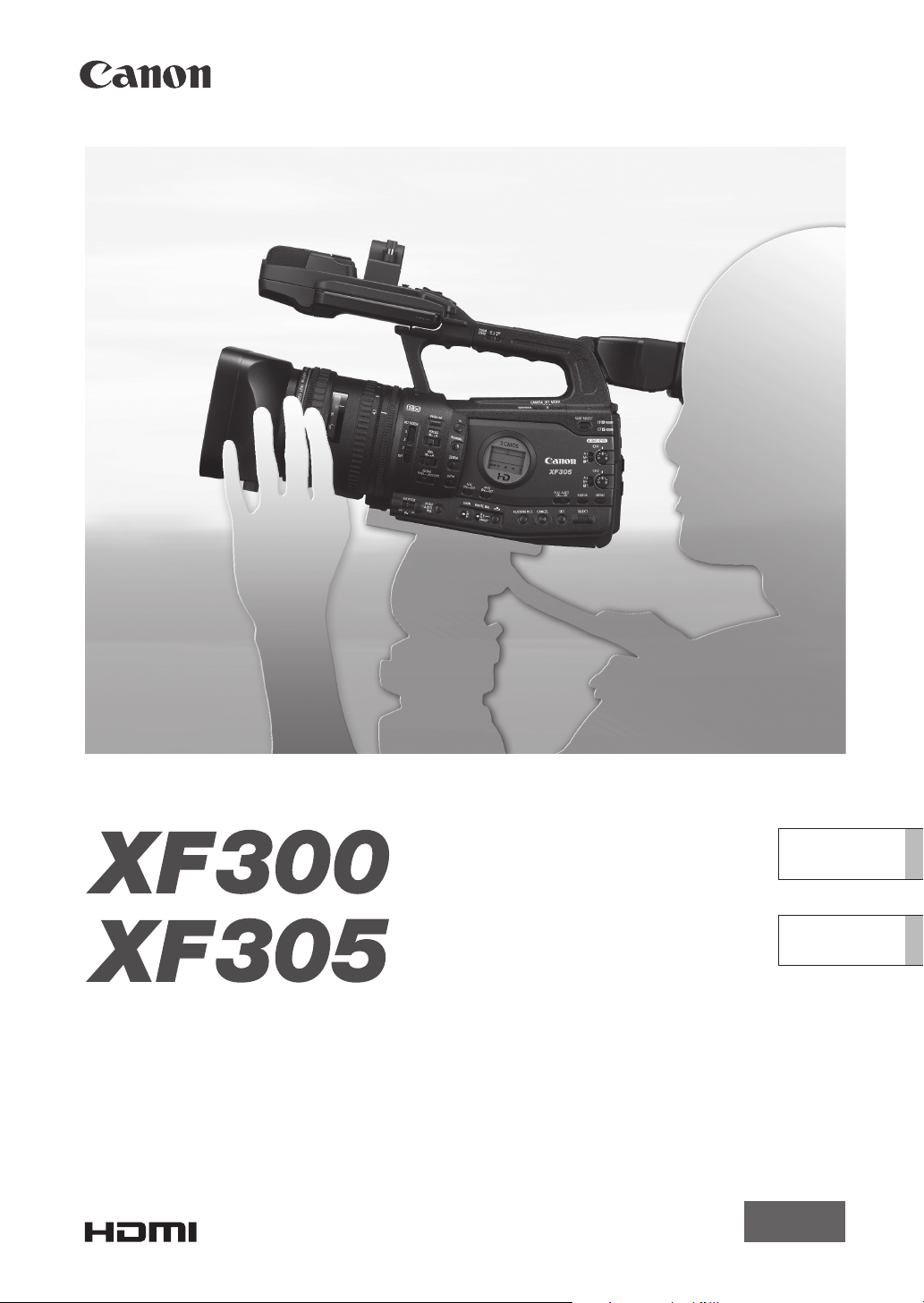
PAL
Videokamera HD
Návod k používání
Videokamera HD
Návod na používanie
Česky
Slovensky
CEL-SP8DA2M1
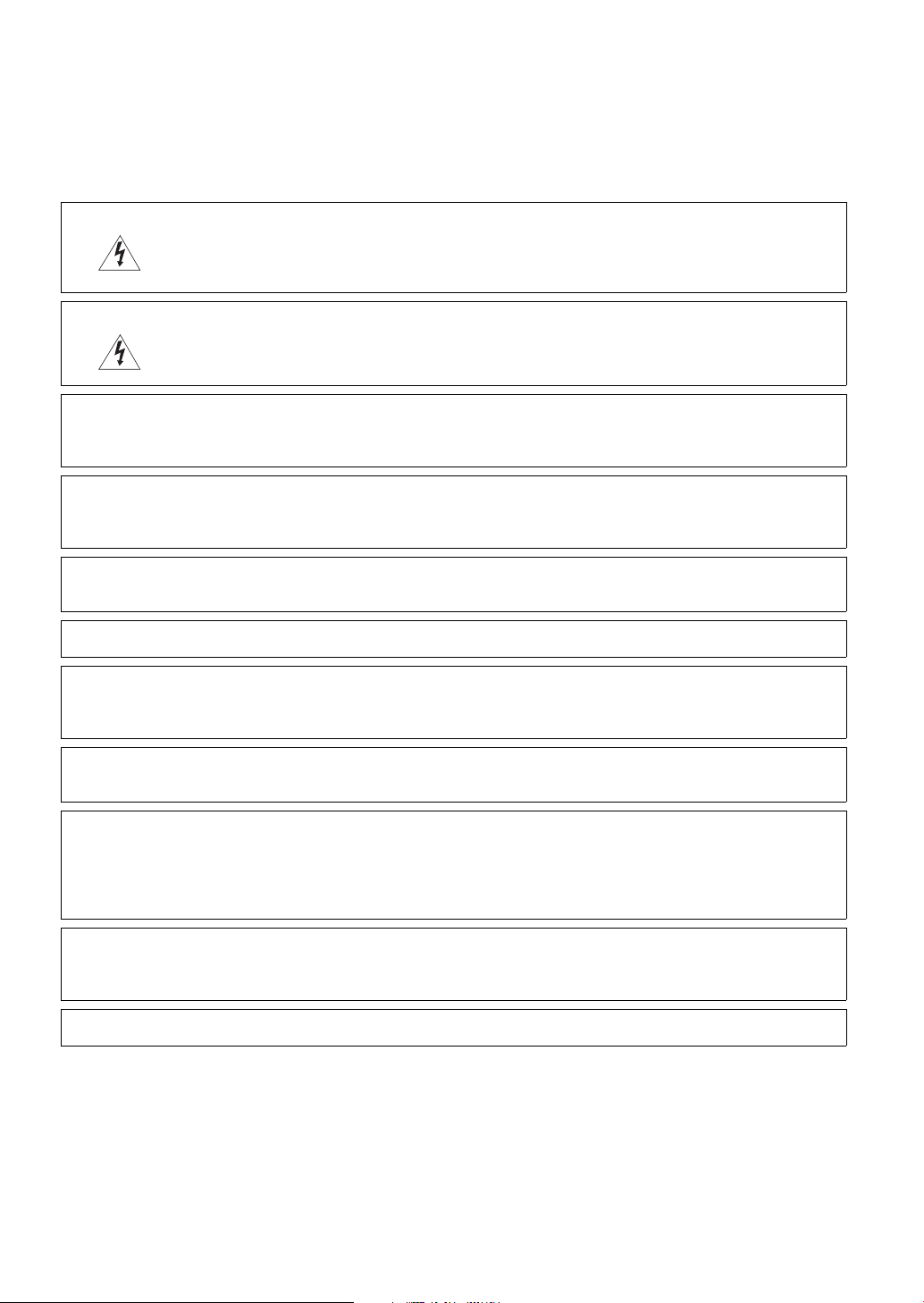
Dbajte na tieto upozornenia
VAROVANIE:
NEODSTRAŇUJTE KRYT (ANI ZADNÚ STENU). ZABRÁNITE TÝM RIZIKU ÚRAZU ELEKTRICKÝM
PRÚDOM. VO VNÚTRI PRÍSTROJA NIE SÚ ŽIADNE DIELY, KTORÉ BY MOHOL OPRAVOVAŤ UŽÍVATEĽ.
NA TO JE OPRÁVNENÝ LEN KVALIFIKOVANÝ SERVISNÝ PRACOVNÍK.
VAROVANIE:
NEVYSTAVUJTE PRÍSTROJ DAŽĎU ANI VLHKOSTI. HROZÍ NEBEZPEČENSTVO ÚRAZU
ELEKTRICKÝM PRÚDOM.
AUTORSKÉ PRÁVA:
Neoprávnené zaznamenávanie autorsky chránených materiálov môže byť narušením autorských práv
vlastníkov a porušením autorského zákona.
UPOZORNENIE:
POUŽÍVAJTE LEN ODPORÚČANÉ PRÍSLUŠENSTVO. ZAMEDZÍTE TÝM RIZIKU ÚRAZU ELEKTRICKÝM
PRÚDOM A MAXIMÁLNE OBMEDZÍTE MOŽNOSŤ RUŠENIA.
UPOZORNENIE:
AK PRÍSTROJ NEPOUŽÍVATE, VYTIAHNITE ZÁSTRČKU ZO SIEŤOVEJ ZÁSUVKY.
Nevystavujte prístroj kvapkajúcej ani špliechajúcej vode. Hrozí nebezpečenstvo úrazu elektrickým prúdom.
Pre užívateľov vo Veľkej Británii
Pri výmene poistky použite výlučne poistku správnej hodnoty a schváleného typu, a nezabudnite znova
nasadiť kryt poistky.
Sieťová zástrčka slúži aj na odpojenie zariadenia od elektrickej siete. Sieťová zástrčka by mala byť vždy
prístupná, aby ste ju mohli vytiahnuť zo zásuvky v prípade nehody.
UPOZORNENIE:
• Pri vložení nesprávneho typu akumulátora hrozí nebezpečenstvo výbuchu. Používajte len rovnaký typ
akumulátorov.
• Nevystavujte akumulátory ani prístroj extrémnemu teplu, aké býva vo vnútri áut pri priamom slnečnom
svetle, pri ohni a pod.
Keď používate kompaktný sieťový adaptér, nezabaľujte ho ani ho nezakrývajte látkou, a ani ho neklaďte do
príliš tesných priestorov. Mohlo by dôjsť k nárastu teploty s následnou deformáciou plastového puzdra, čo by
mohlo viesť k úrazu elektrickým prúdom alebo k požiaru.
Identifikačný štítok CA-930 je na spodnej strane.
2
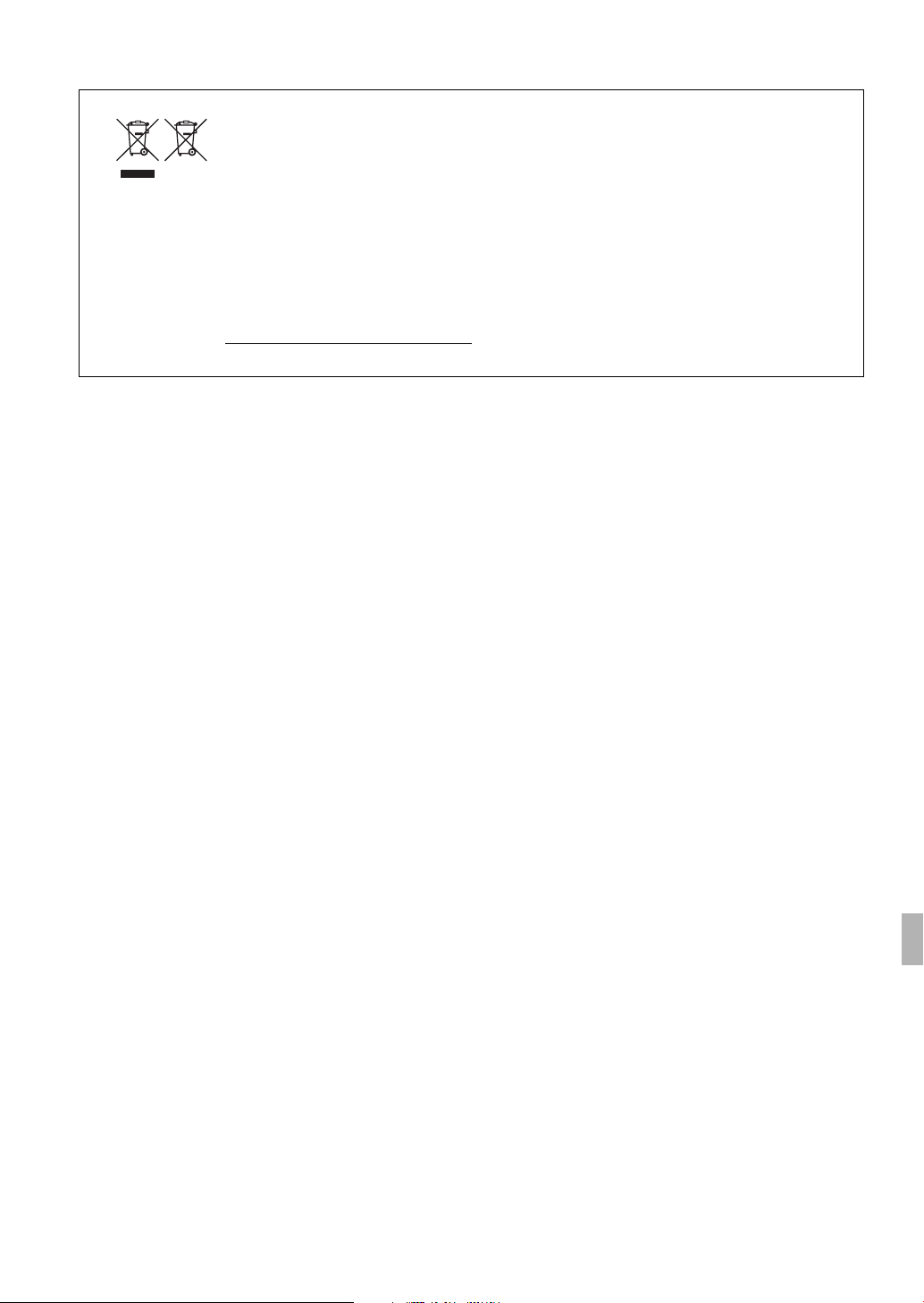
Len Európska únia (a EHP).
Tieto symboly označujú, že podľa smernice o odpade z elektrických a elektronických zariadení
(OEEZ) 2002/96/ES, smernice o batériách (2006/66/ES) a/alebo podľa vnútroštátnych
právnych predpisov zahŕňajúcich tieto smernice sa tento product nesmie likvidovať spolu s
Tento produkt je potrebné odovzdať do určenej zberne, napr. prostredníctvom výmeny za kúpu nového
podobného produktu, alebo do autorizovaného zberného miesta na recykláciu odpadu z elektrických a
elektronických zariadení (EEZ) a batérií a akumulátorov. Nesprávna manipulácia s takýmto typom odpadu
môže mať negatívny vplyv na životné prostredie a ľudské zdravie, pretože elektrické a elektronické zariadenia
obsahujú potenciálne nebezpečné látky. Vašou spoluprácou na správnej likvidácii tohto produktu prispejete k
účinnému využívaniu prírodných zdrojov.
Ďalšie informácie o recyklácii tohto produktu získate od svojho miestneho úradu, úradu zodpovedného za
odpad, zo schváleného plánu o OEEZ alebo od spoločnosti zaisťujúcej likvidáciu domáceho odpadu alebo na
webovej stránke www.canon-europe.com/environment
(EHP: Nórsko, Írsko a Lichtenštajnsko)
domácim odpadom.
.
Ochranné známky
• Logá SD a SDHC sú ochranné známky spoločnosti SD-3C, LLC.
• CompactFlash je ochranná známka spoločnosti SanDisk Corporation.
• Microsoft a Windows sú ochranné známky alebo registrované ochranné známky spoločnosti Microsoft
Corporation v USA a iných krajinách.
• Apple, Macintosh, Mac OS a Final Cut Pro sú ochranné známky spoločnosti Apple Inc., registrované v USA a
iných krajinách.
• Avid a Media Composer sú ochranné známky alebo registrované ochranné známky spoločnosti Avid
Technology, Inc. alebo jej pobočiek v USA a iných krajinách.
• HDMI, logo HDMI a High-Definition Multimedia Interface sú ochranné známky alebo registrované ochranné
známky spoločnosti HDMI Licensing LLC v USA a iných krajinách.
• Ostatné názvy a produkty vyššie neuvedené môžu byť ochrannými známkami alebo registrovanými ochrannými
známkami príslušných vlastníkov.
• Toto zariadenie obsahuje technológiu exFAT licencovanú od spoločnosti Microsoft.
• AKÉKOĽVEK INÉ POUŽITIE TOHTO PRODUKTU NEŽ PRE OSOBNÚ POTREBU SPÔSOBOM, KTORÝ
VYHOVUJE NORME MPEG-2 PRE KÓDOVANIE VIDEOINFORMÁCIÍ PRE BALENÉ MÉDIÁ, JE BEZ LICENCIE
POD PLATNÝMI PATENTMI V MPEG-2 PATENT PORTFOLIO VÝSLOVNE ZAKÁZANÉ. TÚTO LICENCIU
MOŽNO ZÍSKAŤ V MPEG LA, L.L.C., 250 STEELE STREET, SUITE 300, DENVER, COLORADO 80206.
3
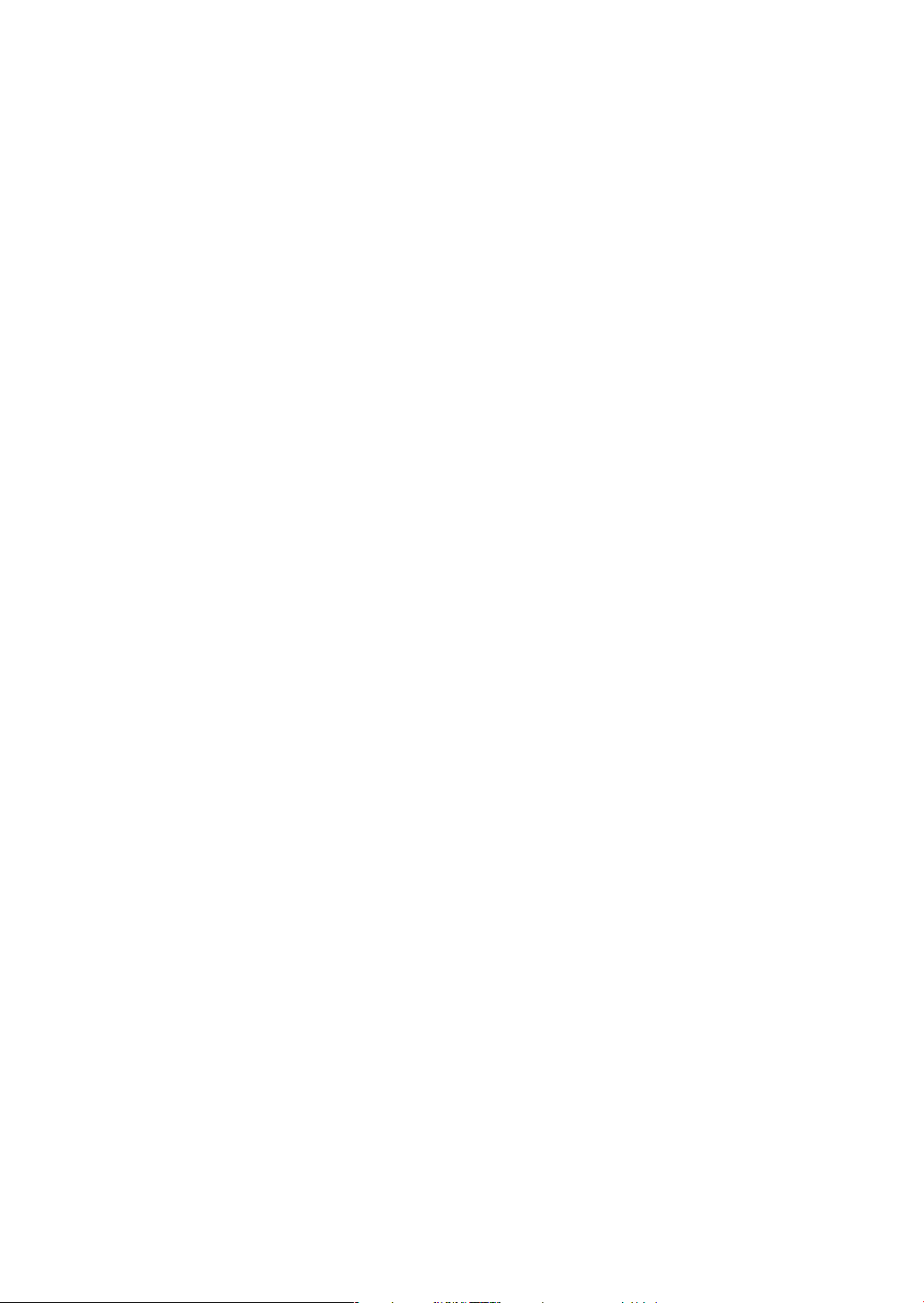
Významné vlastnosti XF305/XF300
Videokamera HD Canon XF305/XF300 bola navrhnutá tak, aby spĺňala požiadavky profesionálov v tejto oblasti.
Ďalej sú uvedené len niektoré z mnohých funkcií, ktoré pomôžu pretvoriť vašu tvorivú víziu na skutočnosť.
Záznam HD
Systém 3CMOS a obrazový procesor DIGIC DV III
Videokamera má tri snímače typu 1/3 CMOS, z
ktorých každý zachytí obraz s efektívnymi približne
2,07 megapixelmi (1920x1080). Spolu s obrazovým
procesorom DIGIC DV III a novo vyvinutým 18násobným zoomom (29,3 mm, F1,6) ponúka táto
videokamera v strede rozlíšenie 1 000 TV riadkov.
Okrem toho videokamera poskytuje úžasný obraz s
vernou reprodukciou farieb a zároveň zníženým
šumom a zníženým artefaktom „bežiacej závierky“, za
čo vďačí dvom zlepšeniam v rýchlosti skenovania
(keď je obrazový kmitočet 50i) oproti
predchádzajúcim modelom.
Vynikajúci obraz HD
Videokamera používa kodek MPEG-2 Long GOP.
Keď nahrávate s dátovým tokom 50 Mb/s (s
farebným vzorkovaním 4:2:2), kvalita záznamov môže
súťažiť s televíznym vysielaním. Záznamy sa ukladajú
do súborov s formátom Material eXchange Format
(MXF), ktoré vyhovujú väčšine nelineárnych
editačných (NLE) softvérov.
Signál záznamu obrazu si môžete nakonfigurovať
podľa svojich potrieb. Kombináciou nastavení
dátového toku, rozlíšenia a obrazového kmitočtu
môžete vytvárať videá od 1440x1080/25P s tokom
25 Mb/s cez 1280x720/50P s tokom 35 Mb/s po
1920x1080/50i s tokom 50 Mb/s. Môžete si vybrať
až z 10 rôznych kombinácií!
Ovládanie
Zaostrovanie a zoomovanie
Zlepšený bol celý systém zaostrovania a
zoomovania. Novo pridaný režim plne ručného
zaostrovania (0 52) nastavuje zarážky na
zaostrovacom prstenci a zobrazuje aj indikátor
vzdialenosti na samotnom prstenci. Pomocou
zarážok na prstenci zoomu (0 74) môžete ľahko
prejsť od plne širokouhlého po plný teleobjektív
otočením prstenca zoomu asi o 90°.
Celkový dizajn
Rôzne tlačidlá, prepínače a iné ovládače boli po
dôkladnom prieskume a rozhovoroch s profesionálmi
v tejto oblasti prekonštruované. Tlačidlá a prepínače
boli premiestnené tak, aby k nim bol lepší prístup a
aby sa ľahšie ovládali a ergonomický dizajn rukoväte
bol kvôli lepšiemu vyváženiu taktiež prepracovaný.
Okrem toho môžete svoje zábery ľahšie komponovať
v zlepšenom hľadáčiku a na väčšej LCD obrazovke,
ktoré majú teraz obe 100 % pokrytie.
Záznamové médium
Videokamera zaznamenáva obraz a zvuk na karty
CompactFlash (CF). Dokonca môžete robiť aj dlhé
záznamy celkom bez starostí, pretože videokamera
má dva otvory na karty CF. Keď sa jedna karta CF
zaplní, záznam automaticky pokračuje bez
prerušenia na druhej.
Dodaný softvér Canon XF Utility
Organizovanie záznamov je také jednoduché ako
používanie dodaného softvéru Canon XF Utility.
Môžete preniesť záznamy do počítača, kde si ich
prezriete a organizujete. Pomocou dodaných
modulov potom môžete použiť záznamy s
významnými softvérmi NLE*.
* Podrobnosti o kompatibilnom softvéri nájdete v časti
Ukladanie klipov do počítača (0
146).
Mnohostranné umelecké možnosti
Zvláštne režimy záznamu
Zvláštne režimy záznamu (0 101) vám poskytujú
tvorivejšie ovládanie pri nahrávaní. Môžete vytvoriť
efekt spomaleného alebo zrýchleného pohybu,
nahrať určitý počet políčok v nastavenom intervale
(ideálne pre predmety s pomalým pohybom) alebo
nahrať určitý počet políčok pri každom stlačení
tlačidla (ideálne pre zastavenie pohybu).
Užívateľské nastavenia obrazu
Pomocou užívateľských nastavení obrazu (0 109)
máte k dispozícii bezkonkurenčné ovládanie obrazu,
ktoré vám zabezpečí želaný „vzhľad“ nastavením
parametrov, ako je gama a ostrosť. Užívateľské
nastavenia obrazu sa dajú nahrať na kartu SD, čo
umožní, aby viacero videokamier XF305/XF300
použilo rovnaké nastavenia, alebo ich možno pridať
priamo do záznamu.
4
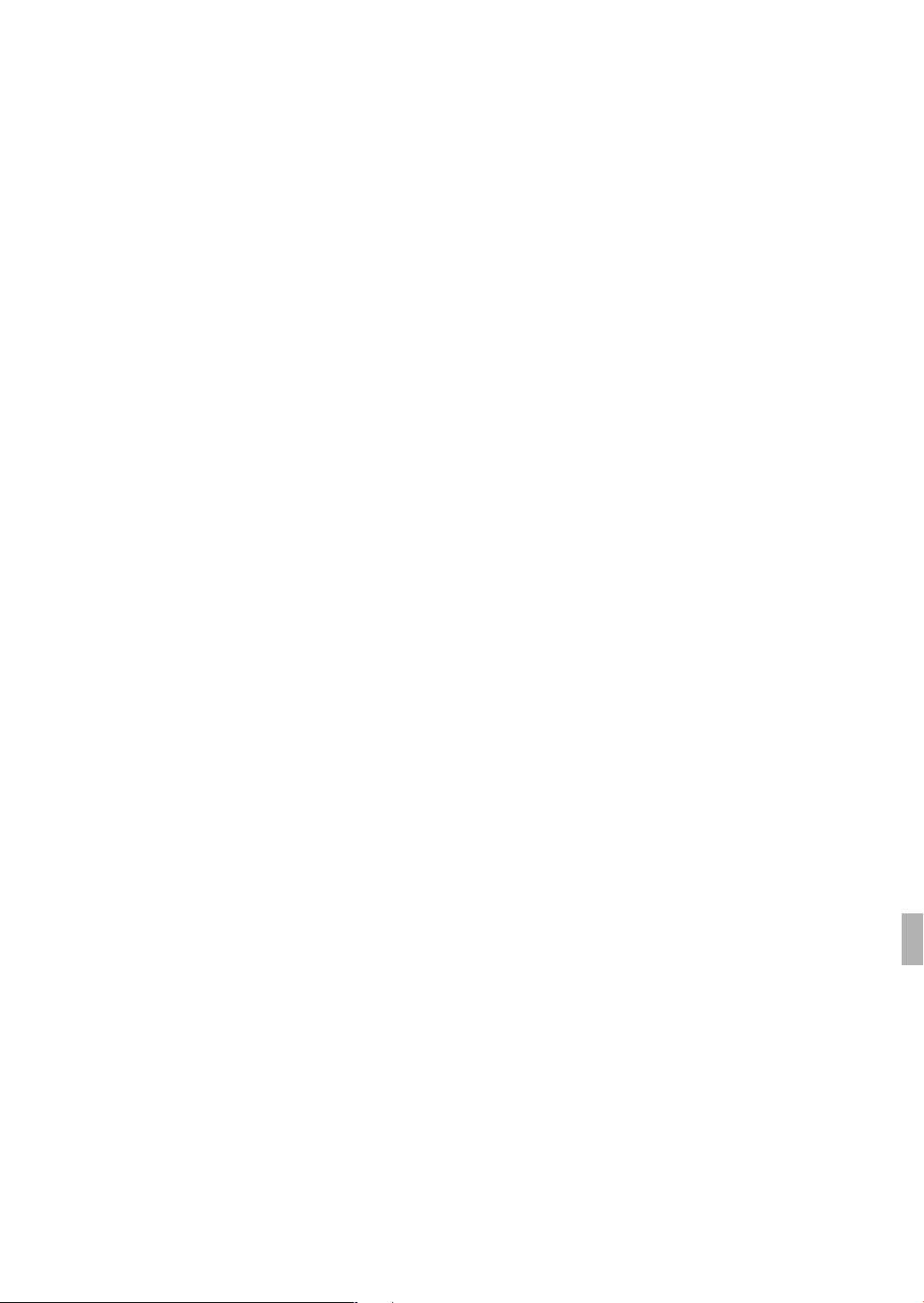
Pokrokové profesionálne funkcie
Pripojiteľnosť na profesionálnej úrovni (len b)
Bežne používaný konektor HD/SD SDI (0 142) pre
nekomprimovaný výstup signálu HD, vložený zvuk a
časový kód SMPTE (LTC) dávajú videokamere
funkčnosť profesionálnych televíznych kamier.
Synchronizácia genlock (0 86) a konektor TIME
CODE (0 86) umožňujú, aby sa videokamera stala
súčasťou akejkoľvek viackamerovej nahrávacej
zostavy.
Užívateľské prispôsobenie
Videokamera má niekoľko možností prispôsobenia.
Často používané funkcie môžete priradiť k príslušným
tlačidlám (0 107), takže tieto funkcie potom
vyvoláte stlačením len jedného tlačidla. Užívateľské
funkcie (0 120) a užívateľské informácie na
obrazovke (0 121) vám dávajú ešte väčšiu voľnosť
pri ovládaní videokamery. Uložte si užívateľské
nastavenia obrazu a menu na kartu SD a môžete
tieto osobné nastavenia preniesť do inej videokamery
XF305/XF300, aby ste ju mohli používať rovnakým
spôsobom.
Iné funkcie
Zvuk
Zvuk sa nahráva ako 2-kanálový lineárny PCM
(16 bitov, 48 kHz). Pre záznam môžete použiť
zabudovaný mikrofón alebo dva vstupné konektory
XLR (s fantómovým napájaním).
Obraz
Skontrolujte jas obrazu na osciloskope (0 96), farbu
obrazu na vektoroskope (0 97) alebo zaostrenie na
monitore obrysov (0 97).
Pridané a zlepšené funkcie
K ďalším funkciám patria zlepšená stabilizácia
obrazu (0 59), možnosť pridať metadáta k
záznamom (0 94) a inteligentný systémový
akumulátor (0 194).
5
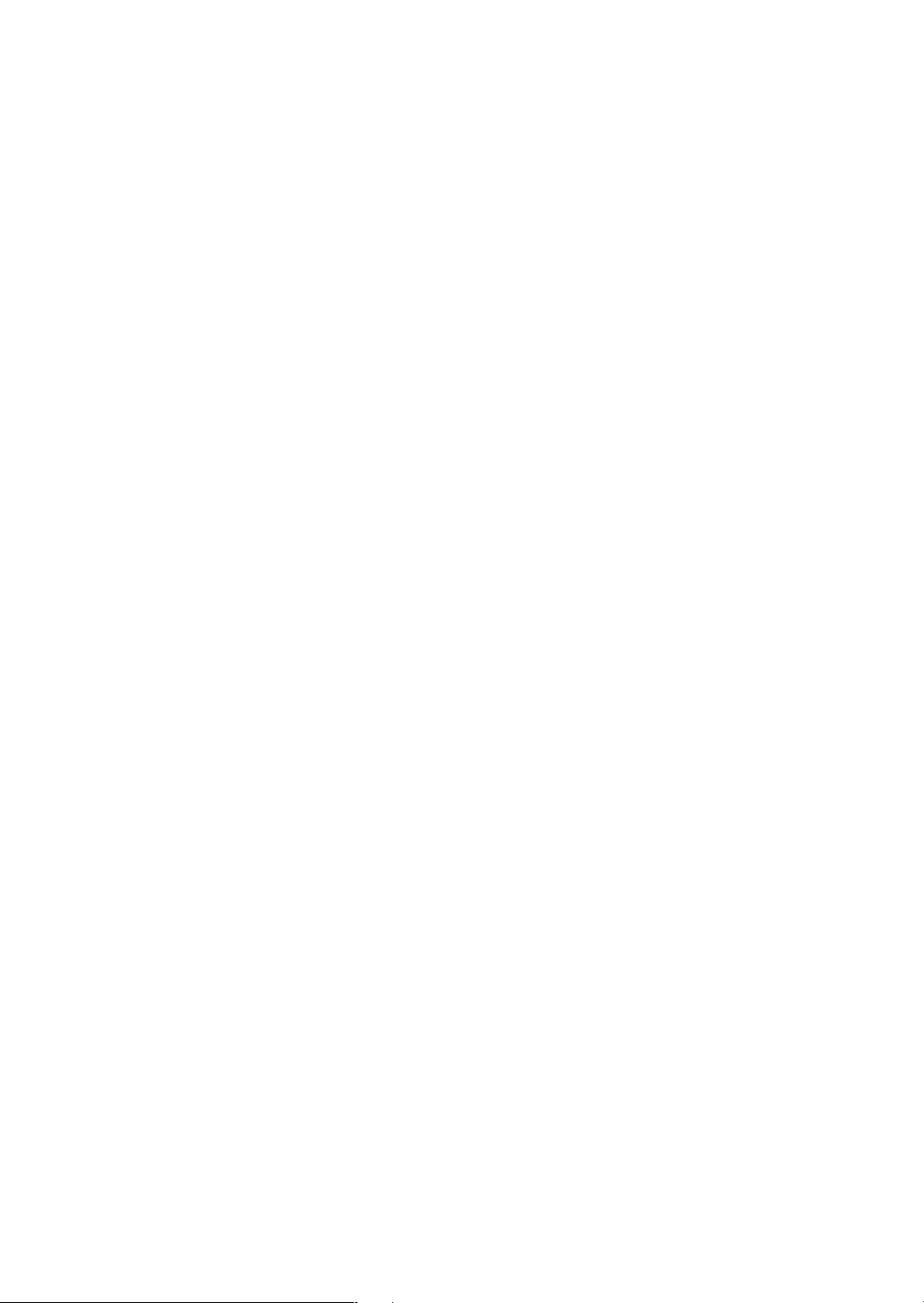
Obsah
1. Úvod 9
O tomto návode 9
Symboly v texte použité v tomto návode 9
Dodané príslušenstvo 11
Názvy častí 12
2. Príprava 21
Príprava napájania 21
Používanie akumulátora 21
Zapnutie a vypnutie videokamery 25
Nastavenie dátumu, času a jazyka 26
Nastavenie dátumu a času 26
Zmena časového pásma 26
Zobrazenie dátumu a času počas záznamu 27
Zmena jazyka 27
Práca s menu 28
Výber voľby v menu 28
Príprava videokamery 30
Nasadenie slnečnej clony 30
Nasadenie a stiahnutie očnej mušle 30
Dioptrická korekcia 31
Používanie panela LCD 32
Súčasné používanie hľadáčika a LCD
obrazovky 32
Nastavenie obrazovky Viewfinder/LCD 33
Nastavenie obrazovky na čiernobielu 33
Nastavenie prídržného remienka 34
Nasadenie popruhu 34
Nasadzovanie a snímanie krytov konektorov 35
Diaľkový ovládač 35
Používanie statívu 36
Príprava záznamového média 37
Vkladanie karty CF 37
Kontrola stavu otvorov pre karty CF 38
Vyberanie karty CF 38
Vkladanie a vyberanie karty SD 39
Inicializácia záznamového média 39
Prepínanie medzi otvormi pre karty CF 40
Kontrola zvyšnej doby záznamu 41
Obnova dát na karte CF 41
3. Záznam 43
Záznam obrazu 43
Príprava na záznam 43
Záznam 44
Informácie na obrazovke 46
Zobrazenia na bočnom paneli 48
Režim šetrenia energiou 50
Nastavenie obrazu: dátový tok, rozlíšenie a
obrazový kmitočet 51
Zaostrovanie 52
Plné ručné zaostrovanie 52
Ručné zaostrovanie 53
Funkcie zaostrovacieho pomocníka 54
Automatické zaostrovanie 56
Ručný AF 57
Zisťovanie tvárí a zaostrovanie na tváre 57
Obmedzenie zaostrovania a snímanie makro 58
Stabilizátor obrazu 59
Zisk (zosilnenie) 60
Automatické riadenie zosilnenia (AGC) 60
Ručné riadenie zosilnenia 61
Expozičný čas 63
Zmena režimu nastavenia času 64
Potlačenie blikania 65
Nastavenie clony 66
Automatické nastavovanie clony 66
Ručné nastavovanie clony 66
Dočasné potlačenie ručnej clony (PUSH AUTO
IRIS) 67
Nastavenie úrovne AE 68
Nastavenie režimu expozimetra 68
Neutrálne sivý filter 69
Vyváženie bielej 70
Automatické vyváženie bielej 70
Prednastavené vyváženie bielej: 71
Voľba farebnej teploty 72
Užívateľské vyváženie bielej 72
Zoom 74
Výber ovládačov Zoom 74
Používanie prstenca zoomu 74
Používanie kolískového spínača zoomu, diaľkového
ovládača alebo voliteľného diaľkového
ovládania 75
6
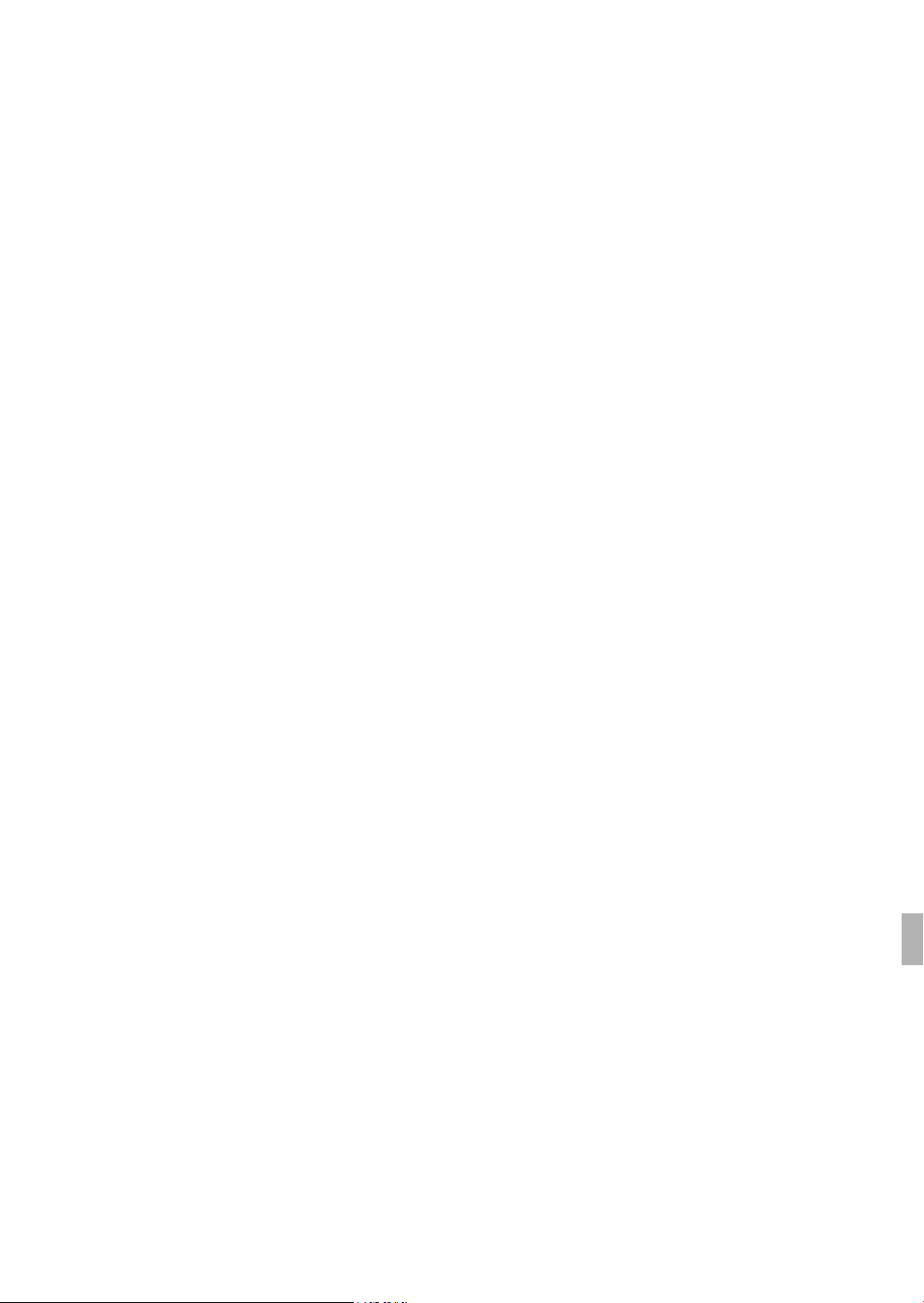
Značky na obrazovke a vzor zebra 78
Zobrazenie značiek na obrazovke 78
Zobrazenie vzoru zebra 79
Nastavenie časového kódu 81
Voľba režimu 81
Podržanie časového kódu 83
Nastavenie užívateľského bitu 84
b Synchronizácia s externým
zariadením 85
Pripojenie externého zariadenia 85
Používanie referenčného videosignálu
(synchronizácia genlock) 86
Používanie signálu časového kódu 86
Výstup signálu časového kódu 87
Záznam zvuku 88
Zabudovaný mikrofón 88
Používanie externého mikrofónu alebo linkového
vstupu 89
Nastavenie hlasitosti 92
Sledovanie zvuku slúchadlami 93
Používanie metadát 94
Nastavenie užívateľskej poznámky 94
Farebné pruhy a referenčný tón 95
Záznam farebných pruhov 95
Záznam referenčného tónu 95
Osciloskopy 96
Zobrazenie osciloskopu 96
Nastavenie osciloskopu 96
Nastavenie vektorskopu 97
Nastavenie monitora obrysov 97
Vloženie značky záberu počas záznamu 99
Prezeranie záznamov 100
Zvláštne režimy záznamu 101
Intervalový záznam 101
Záznam políčok 103
Spomalený a zrýchlený záznam 104
Skorší záznam 106
4. Užívateľské prispôsobenie 107
Priraditeľné tlačidlá 107
Zmena priradených funkcií 107
Používanie priraditeľných tlačidiel 108
Užívateľské nastavenia obrazu 109
Voľba súborov užívateľského nastavenia
obrazu 109
Úprava užívateľského nastavenia obrazu 110
Premenovanie súboru užívateľského nastavenia
obrazu 110
Ochrana súboru užívateľského nastavenia
obrazu 111
Prenesenie súboru užívateľského nastavenia
obrazu 111
Vloženie užívateľského nastavenia obrazu do
záznamu 112
Dostupné užívateľské nastavenia obrazu 113
Prispôsobenie funkcií a informácií na
obrazovke 120
Prispôsobenie funkcií 120
Prispôsobenie informácií na obrazovke 121
Ukladanie a používanie nastavení kamery 122
Ukladanie nastavení kamery na kartu SD 122
Používanie nastavení kamery z karty SD 122
5. Prehrávanie 123
Prehrávanie 123
Indexové zobrazenie klipov 123
Prehrávanie klipov 125
Informácie na obrazovke 125
Ovládače prehrávania 127
Nastavenie hlasitosti 128
Vloženie značky záberu pri prehrávaní 128
Práca s klipmi 129
Práca s menu klipov 130
Zobrazenie informácií o klipe 130
Vloženie značiek e alebo Z 131
Vymazanie značiek e alebo Z 132
Kopírovanie klipov 132
Vymazávanie klipov 134
Vymazanie užívateľskej poznámky 134
Kopírovanie súboru užívateľského nastavenia
obrazu vloženého do klipu 135
Indexové zobrazenie značiek záberu 135
Indexové zobrazenie políčok jedného klipu 136
Vloženie alebo vymazanie značiek záberu z
indexového zobrazenia 137
Zmena zmenšeniny klipu 138
7
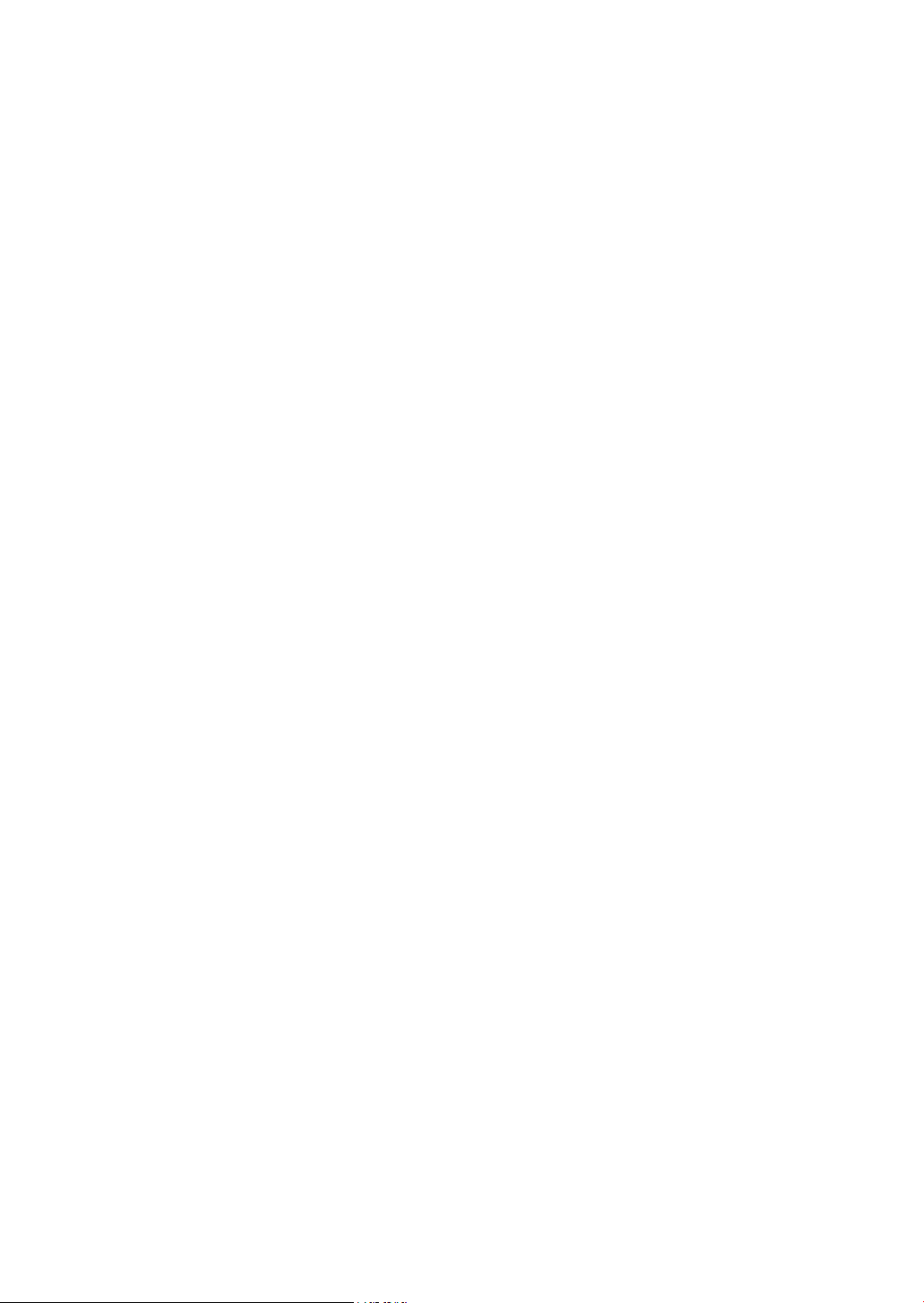
6. Externé pripojenia 139
Nastavenie výstupu obrazu 139
Nastavenie výstupu obrazu podľa konektora 139
Výstup SD 140
Pripojenie k externému monitoru 141
Schéma pripojenia 141
b Používanie konektora HD/SD SDI 142
Používanie konektora HDMI OUT 142
Používanie konektora
HD/SD COMPONENT OUT 142
Používanie konektorov AV alebo VIDEO 2 143
Superponovanie informácií na obrazovke, aby sa
zobrazili na externom monitore 143
Zvukový výstup 144
b Vložený zvuk 144
Synchronizácia monitorovaného obrazu a
zvuku 144
Voľba zvukového kanála 145
Voľba výstupnej úrovne na konektore AV 145
Ukladanie klipov do počítača 146
Systémové požiadavky 146
Inštalácia a odinštalácia softvéru Canon XF Utility
(Windows) 147
Inštalácia a odinštalácia softvéru Canon XF Utility
(Mac OS) 150
Prezeranie návodov na používanie softvéru 153
7. Fotografie 155
Fotografovanie 155
Fotografovanie v režime CAMERA 155
Zachytávanie fotografií v režime MEDIA 156
Prehrávanie fotografií 157
Indexové zobrazenie [Photos] 157
Prezeranie fotografií 157
Práca s fotografiami 158
Práca s menu fotografií 158
Vymazávanie fotografií 158
Ochrana fotografií 159
Kopírovanie súboru užívateľského nastavenia
obrazu 160
Číslovanie fotografií 161
8. Doplnkové informácie 163
Voľby menu 163
Zobrazenia stavu 175
Odstraňovanie problémov 181
Zoznam hlásení 184
Upozornenia pre manipuláciu 188
Údržba a iné 191
Voliteľné príslušenstvo 193
Technické údaje 197
Register 201
8
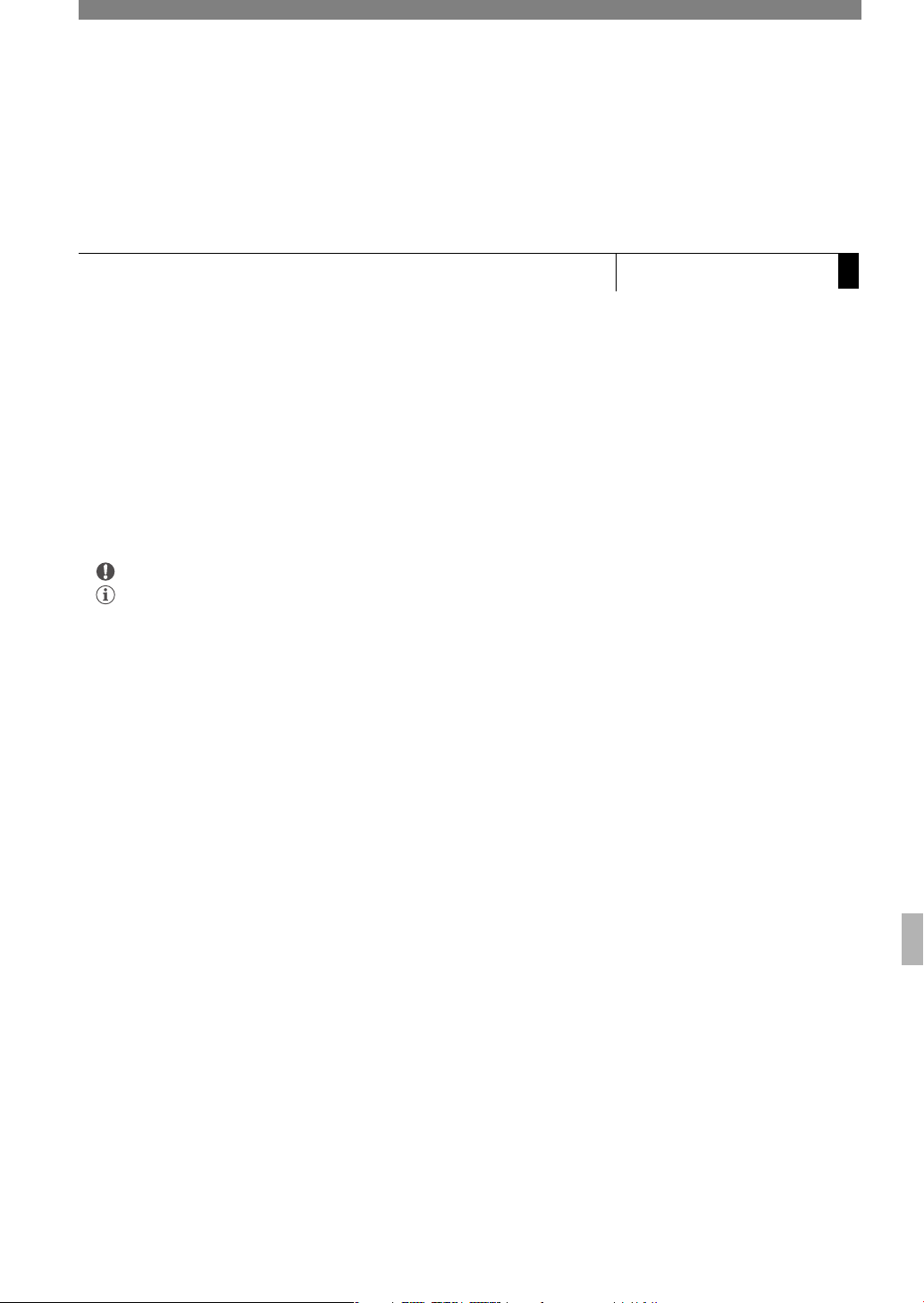
1
Úvod
O tomto návode
Úvod
O tomto návode
Ďakujeme, že ste si zakúpili Canon XF305/XF300. Pred používaním videokamery si pozorne prečítajte tento návod
a bezpečne si ho uchovajte pre prípadné použitie v budúcnosti. Ak by videokamera nepracovala správne, pozrite
si Odstraňovanie problémov (0 181).
Symboly v texte použité v tomto návode
• DÔLEŽITÉ: Bezpečnostné opatrenia týkajúce sa prevádzky videokamery.
• POZNÁMKY: Ďalšie témy, ktoré dopĺňajú základné pracovné postupy.
• 0: Strana s odkazom.
• b: Text, ktorý sa týka len modelu zobrazeného v ikone.
• V tejto príručke sa používajú nasledujúce termíny.
„Obrazovka“ znamená LCD obrazovku a obrazovku hľadáčika.
„Karta CF“ znamená kartu CompactFlash (CF).
„Karta SD“ znamená pamäťovú kartu SD alebo SDHC.
„Záznamové médium“ znamená kartu CF alebo SD.
• Fotografie v tomto návode sú simulované obrázky vyfotografované fotoaparátom. Niektoré obrázky obrazoviek
boli kvôli lepšej prehľadnosti zmenené.
• Ilustrácie v tejto príručke zobrazujú model b.
• Voľby menu vo videokamere sú len v angličtine. Preklady rôznych položiek menu nájdete v časti Voľby menu
(0 163).
Úvod
1
9
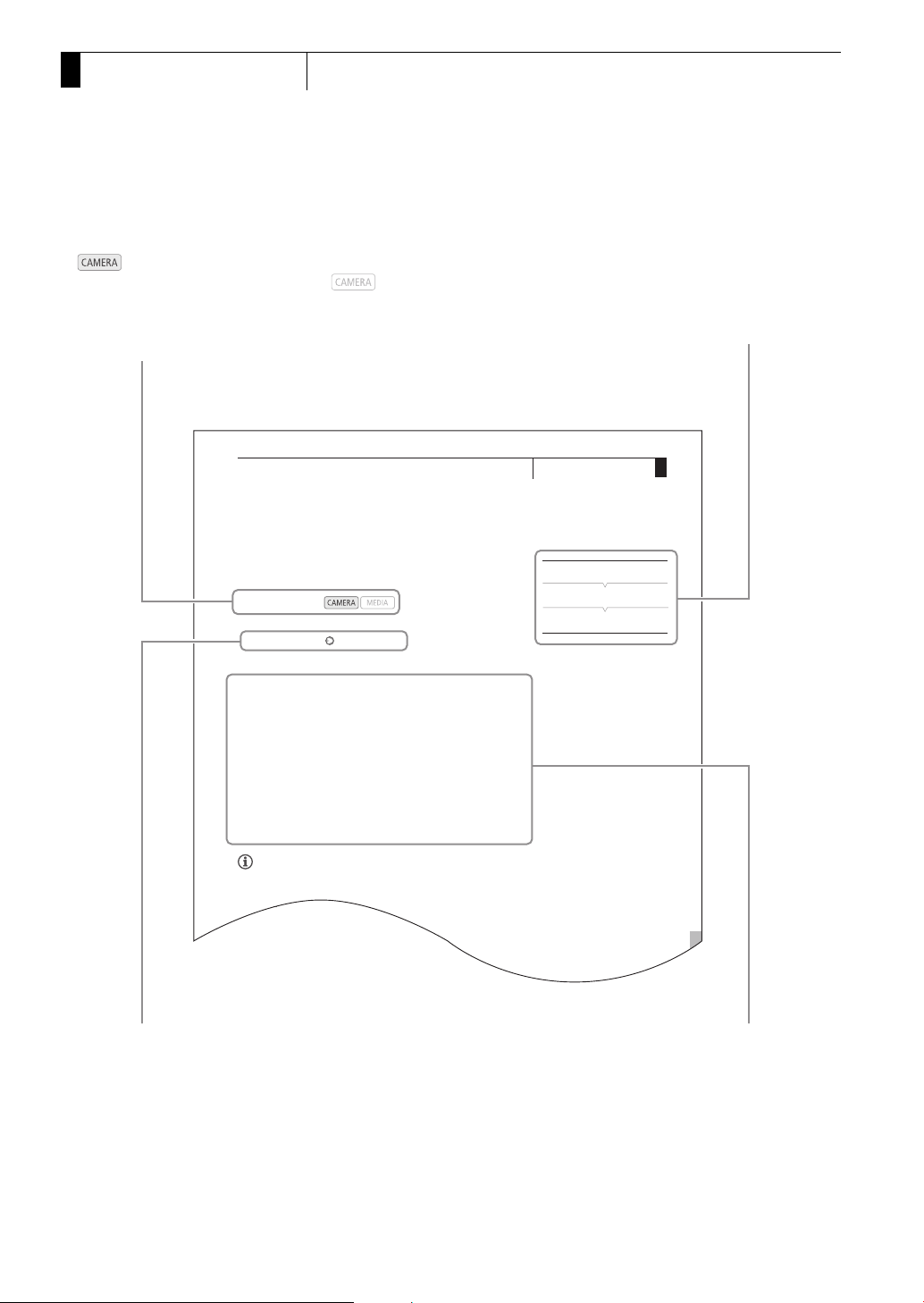
1
Záznam
3
Stabilizátor obrazu
Stabilizátor obrazu
Stabilizátor obrazu použite na kompenzáciu otrasov videokamery, aby ste
mali stabilnejšie zábery. Sú 3 spôsoby stabilizácie obrazu. Zvoľte si
spôsob, ktorý vám najlepšie vyhovuje.
1 Otvorte podmenu [Image Stabilizer].
[l Camera Setup] [Image Stabilizer]
2 Zvoľte požadovanú voľbu a potom stlačte SET .
• Ikona zvoleného režimu sa objaví v spodnej časti obrazovky.
Možnosti
POZNÁMKY
• Predvolené priradenie tlačidla 1 je [Standard], ale môžete ho priradiť aj
k inému tlačidlu. Stlačením tlačidla zapnete štandardný IS.
• Ak priradíte k priraditeľnému tlačidlu [Dynamic IS] alebo [Powered IS]
(0 107), stlačením tlačidla zapnete alebo vypnete priradený režim.
• Ak sú otrasy videokamery príliš silné, ani stabilizátor obrazu ich nemusí
celkom vykompenzovať.
• Keď používate režim [Dynamic], pri kompenzovaní silných otrasov
môžu byť hrany v obraze negatívne ovplyvnené (napríklad duchovia,
artefakty a tmavé oblasti).
[l Camera Setup]
[Image Stabilizer]
[Standard]
Prevádzkové režimy:
[Powered] Q: Motorový IS je najefektívnejší, keď ste na mieste a
zoomujete na vzdialené predmety so silným teleobjektívom
(blízko k teleobjektívovém u koncu rozsahu zoomu).
Tento režim nie je vhodný pri záberoch s panorámovaním
a skláňaním.
[Dynamic] P: Dynamický IS kompenzuje silné otrasy videokamery,
napríklad snímanie pri chôdzi, a je účinnejší na
širokouhlom konci rozsahu zoomu.
[Standard] O: Štandardný IS kompenzuje slabšie otrasy videokamery,
napríklad bežné snímanie na mieste, a je vhodný na
snímanie prirodzene vyzerajúcich scén.
[Off]: Toto nastavenie použite, keď máte videokam eru na
statíve.
Úvod
O tomto návode
Prevádzkové režimy
znamená, že funkcia je dostupná v
označenom prevádzkovom režime a
znamená, že funkcia nie je dostupná.
Podrobné vysvetlenie nájdete v časti Zapnutie
a vypnutie videokamery (0 25).
Keď si nejaká funkcia vyžaduje použitie menu, rýchly
odkaz zobrazí podmenu, a kde treba, predvolené
nastavenie položky menu. Ilustrácia zobrazuje, že
funkciu môžete nájsť voľbou menu [l Camera Setup]
a potom voľbou položky menu [Image Stabilizer].
Šípka sa používa na skrátenie volieb menu.
Podrobné vysvetlenie používania menu nájdete v
časti Práca s menu (0 28). Stručný prehľad
všetkých dostupných volieb menu a nastavení
nájdete v dodatku Voľby menu (0 163).
10
Keď si postup vyžaduje výber možnosti, dostupné
voľby sú uvedené v postupe alebo za ním. Hranaté
zátvorky [ ] slúžia na označenie volieb menu
zobrazovaných na obrazovke.
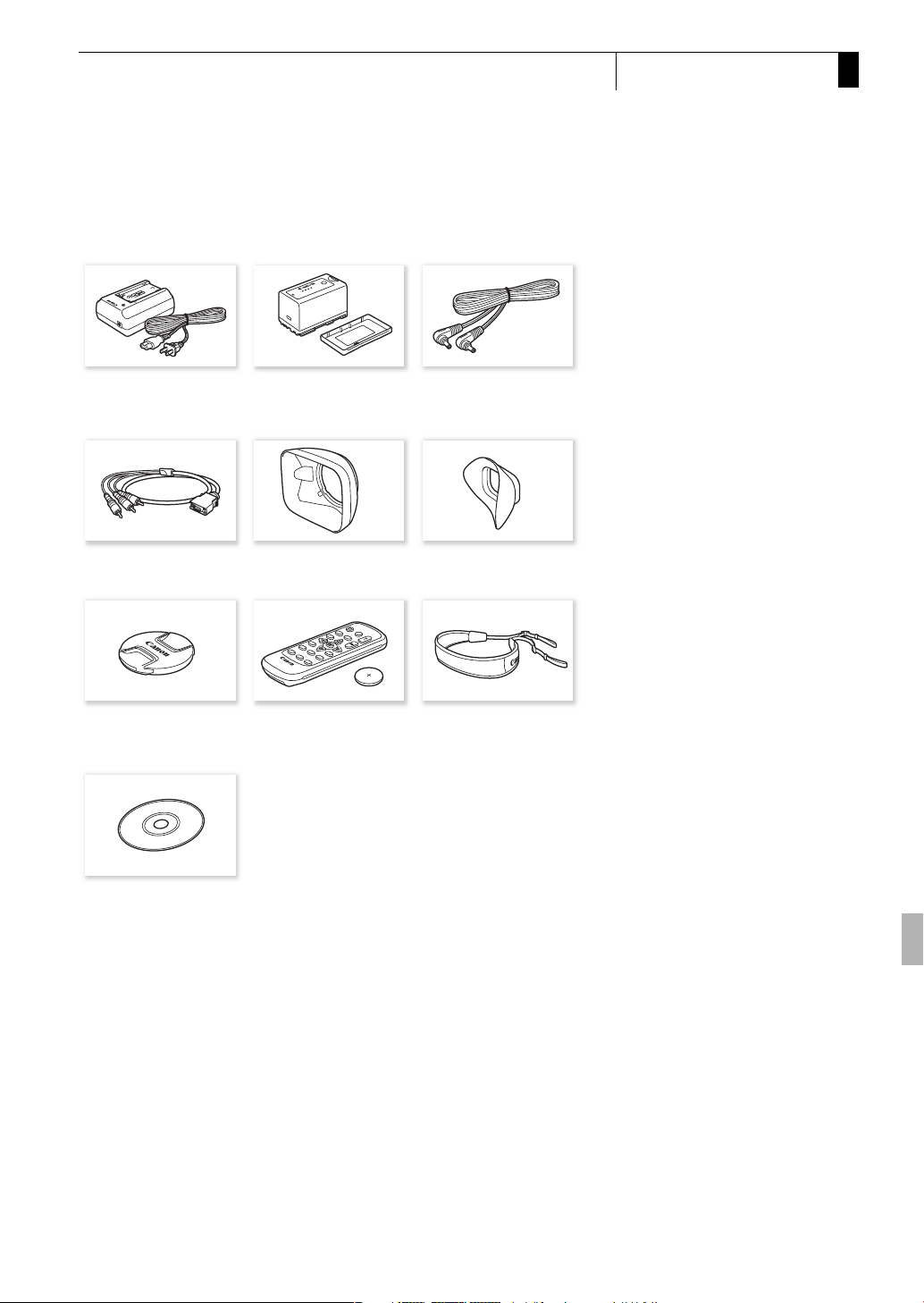
Dodané príslušenstvo
Dodané príslušenstv o
S videokamerou sa dodáva nasledujúce príslušenstvo.
Úvod
1
Kompaktný sieťový adaptér
CA-930 (so sieťovou šnúrou)
Zložkový videokábel DTC-1500 Slnečná clona Očná mušľa
Kryt objektívu Diaľkový ovládač WL-D6000
Disk Canon XF Utilities Disc
*
Akumulátor BP-955
(s krytom kontaktov)
(s lítiovou batériou CR2025)
Kábel DC-930 DC
Popruh SS-1200
*
Disk CD-ROM Canon XF Utilities Disc obsahuje softvér na ukladanie a spravovanie
klipov v počítači. Podrobnosti o inštalácii softvéru nájdete v časti Ukladanie klipov do
počítača (0
softvéru si pozrite „Návodu na používanie Canon XF Utility“.
146). Ak potrebujete viac informácií o funkciách, po nainštalovaní
11
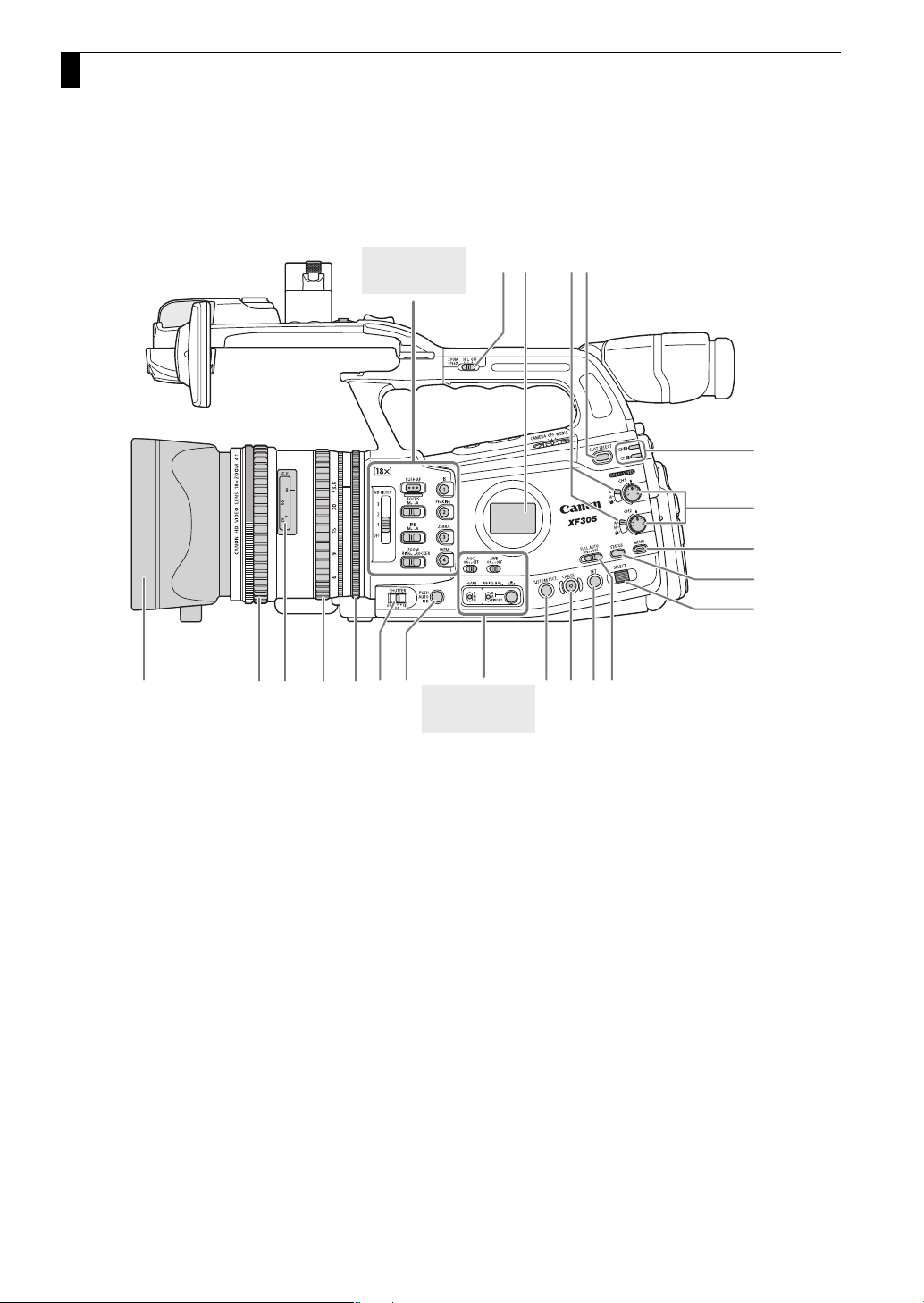
1
Názvy častí
Úvod
Názvy častí
Ovládací panel
(0 18)
Ovládací panel
(0 18)
12 34
5
6
7
8
9
10111213141520 19 18 17 16
1 Prepínač zoomovania na rukoväti ZOOM SPEED
(rýchlosť zoomovania) (0 76)
2 Bočný panel (0 48)
3 Prepínač e (hlasitosť) (0 92)
4 Tlačidlo SLOT SELECT (výber slotu karty CF)
(0 40)
5 Indikátory prístupu CFj (otvor pre kartu CF A) a
CFl (otvor pre kartu CF B) (0 38)
6 Voliče e (hlasitosť) pre CH1 a CH2
(0 92)
7 Tlačidlo MENU (0 28)
8 Tlačidlo STATUS (stav) (0 175)
9 Volič SELECT (výber) (0 28)
10 Spínač FULL AUTO (plná automatika) (0 45)
12
11 Tlačidlo SET (nastaviť) (0 28)
12 Tlačidlo CANCEL (zrušiť) (0 28)
13 Tlačidlo CUSTOM PICT. (užívateľské nastavenie
obrazu) (0 109)
14 Tlačidlo PUSH AUTO IRIS (automatická clona na
stlačenie) (0 67)
15 Prepínač SHUTTER (časy) (0 64)
16 Clonový prstenec (0 66)
17 Prstenec zoomu (0 74)
18 Indikátor vzdialenosti (0 52)
19 Zaostrovací prstenec (0 52)
20 Slnečná clona (0 30)
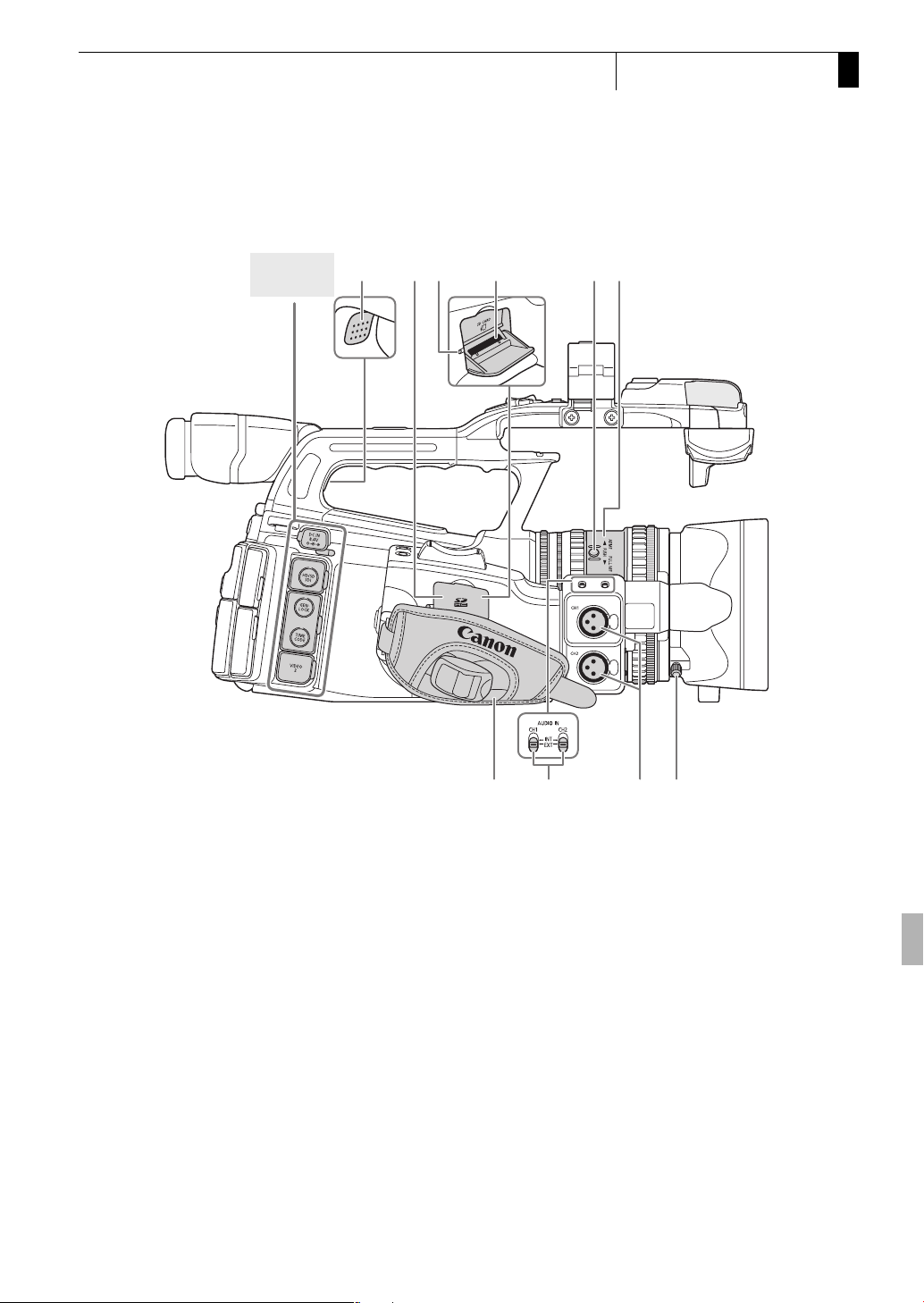
Názvy častí
Konektory
(0 19)
Úvod
2134 56
1
1Reproduktor (0 128)
2 Kryt otvoru na kartu SD
3 Indikátor prístupu ku karte SD (0 39)
4Otvor pre kartu SD (0 39)
5 Tlačidlo PUSH (stlačiť) (0 52)
6 Prstenec režimu zaostrovania (0 52)
7 Zaisťovacia skrutka slnečnej clony (0 30)
8 Konektory XLR (CH1 a CH2) (0 89)
9 Prepínač AUDIO IN (vstup zvuku) pre CH1 a CH2 (0 88, 90)
10 Prídržný remienok (0 34)
78910
13
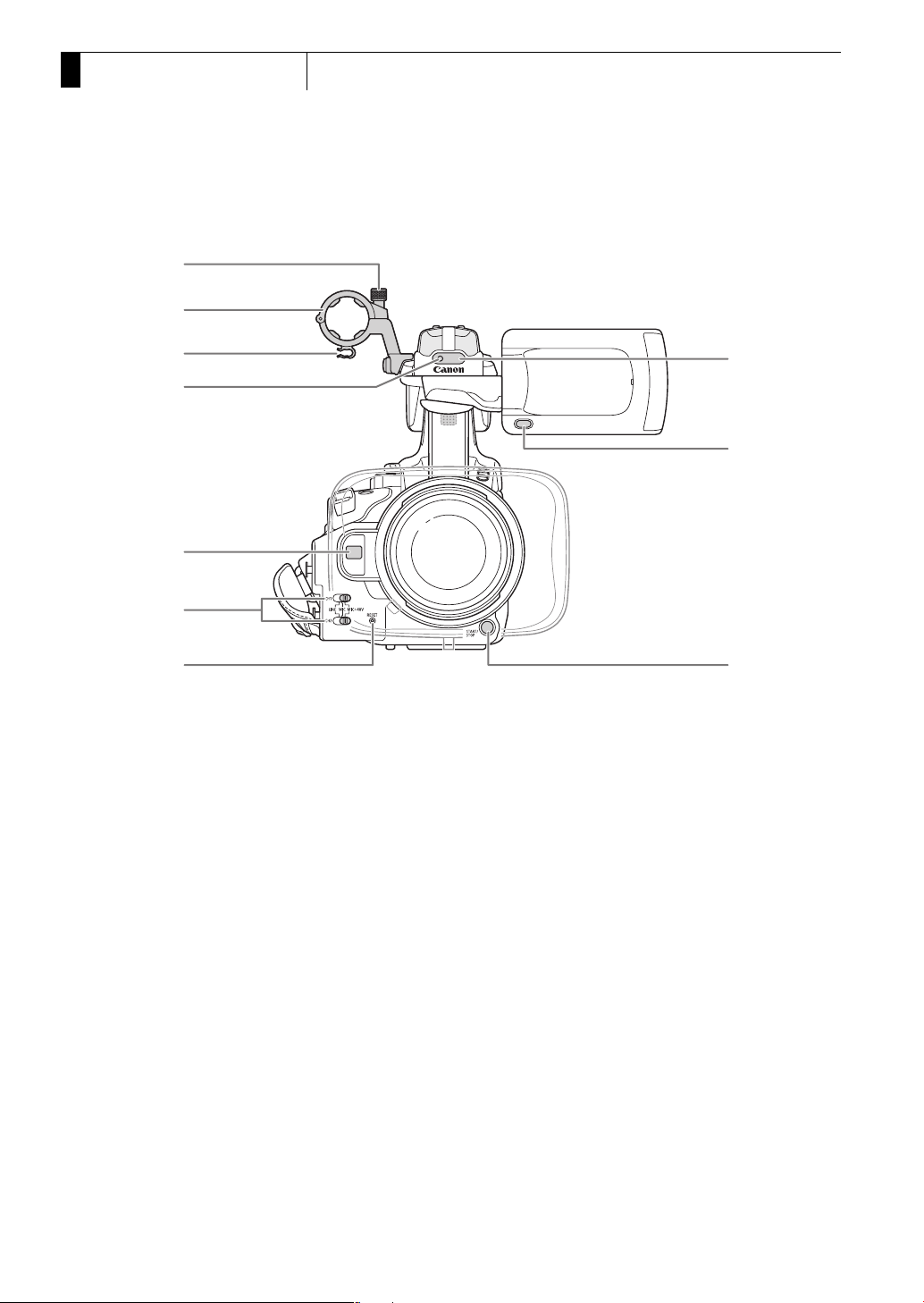
1
Úvod
Názvy častí
10
9
8
7
6
5
4
1 Snímač diaľkového ovládania (0 36)
2 Tlačidlo MIRROR (zrkadlo) (0 32)
3 Tlačidlo START/STOP (Štart/Stop) (0 44)
4 Tlačidlo RESET (0 182)
5 Prepínač konektorov XLR pre CH1 a CH2 (0 90)
6 Snímač okamžitého AF (0 56)
7 Predný indikátor nahrávania (0 44)
8 Svorka na mikrofónny kábel (0 89)
9 Držiak mikrofónu (0 89)
10 Zaisťovacia skrutka mikrofónu (0 89)
1
2
3
14
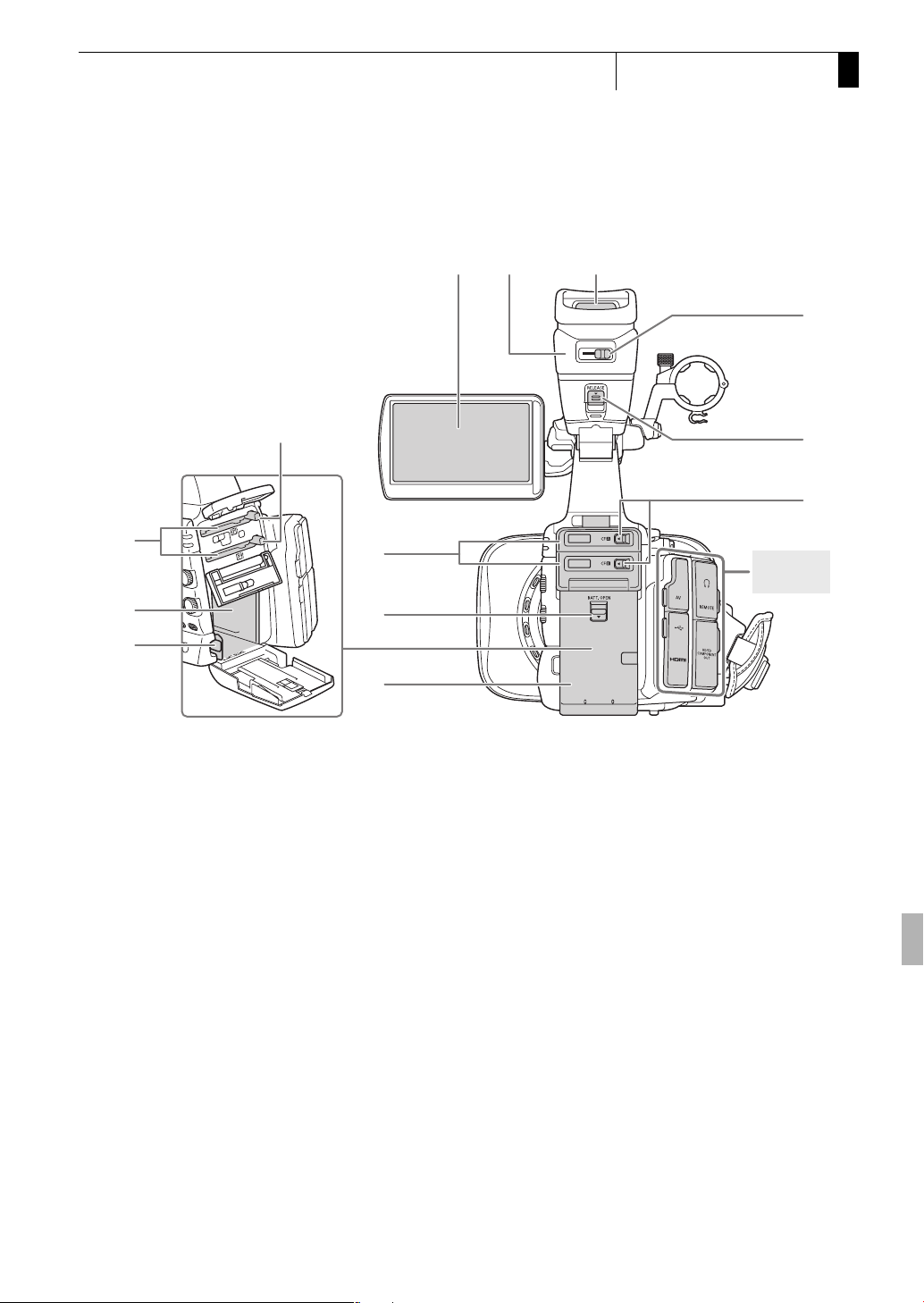
Názvy častí
Úvod
12 3
1
4
10
9
8
11
13
12
7
1LCD obrazovka (0 33)
2 Hľadáčik
3 Hľadáčik (0 31, 33)
4 Páčka dioptrickej korekcie (0 31)
5 Spínač RELEASE (uvoľnenie hľadáčika) (0 191)
6 Spínače krytov otvorov pre karty CF A (horný) a B (dolný) (0 37)
7 Kryt priestoru pre akumulátor (0 22)
8 Spínač BATT. RELEASE (uvoľnenie akumulátora) (0 22)
9 Priestor pre akumulátor
10 Otvory pre karty CF A (horný) a B (dolný) (0 37)
11 Uvoľňovacie tlačidlo karty CF (0 38)
12 Spínač BATT. OPEN (otvorenie priestoru pre akumulátor) (0 22)
13 Kryty otvorov pre karty CF A (horný) a B (dolný)
Konektory
(0 19)
5
6
15
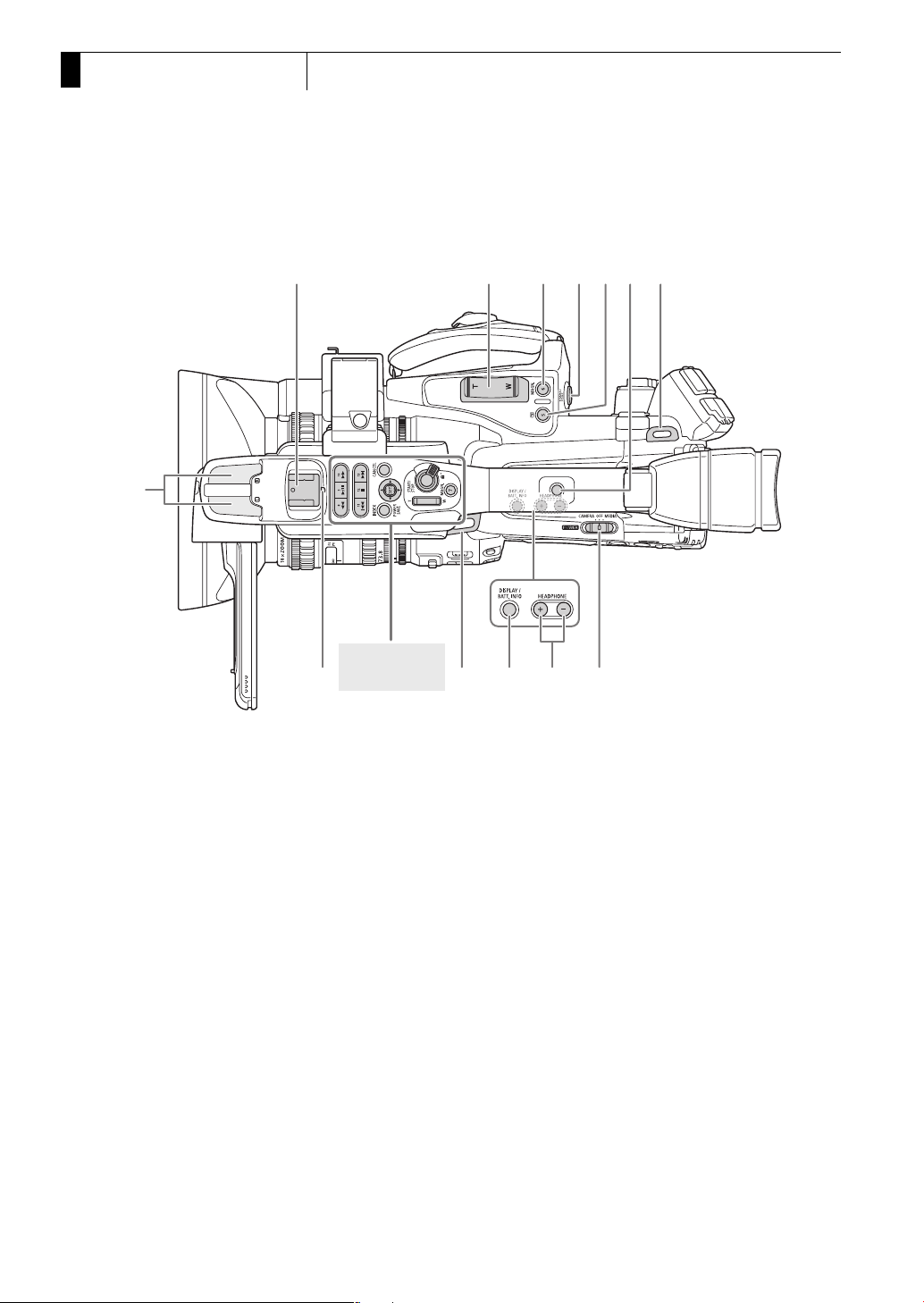
1
Úvod
Názvy častí
1234567
12
Ovládací panel
1 Sánky pre príslušenstvo
Na nasadenie príslušenstva ako je voliteľný akumulátorový videoreflektor VL-10Li II.
2 Spínač zoomu na rukoväti (0 75)
3 Tlačidlo MAGN. (zväčšenie) (0 55)/priraditeľné tlačidlo 6 (0 107)
4 Tlačidlo START/STOP (Štart/Stop) (0 44)
5 Tlačidlo U (prezrieť záznam) (0 100)/priraditeľné tlačidlo 5 (0 107)
6 Závit v rukoväti na skrutky 6,4 mm (1/4")
7 Očko pre remienok (0 34)
8Spínač d (napájanie) (0 25)
9 Tlačidlá HEADPHONE (slúchadlá) +/- (0 93)
10 Tlačidlo DISPLAY (displej) (0 46)/tlačidlo BATT. INFO (informácie o akumulátore)
(0 22)
11 Zadný indikátor nahrávania (0 44)
12 Zabudovaný mikrofón (0 88)
(0 18)
8910711
16
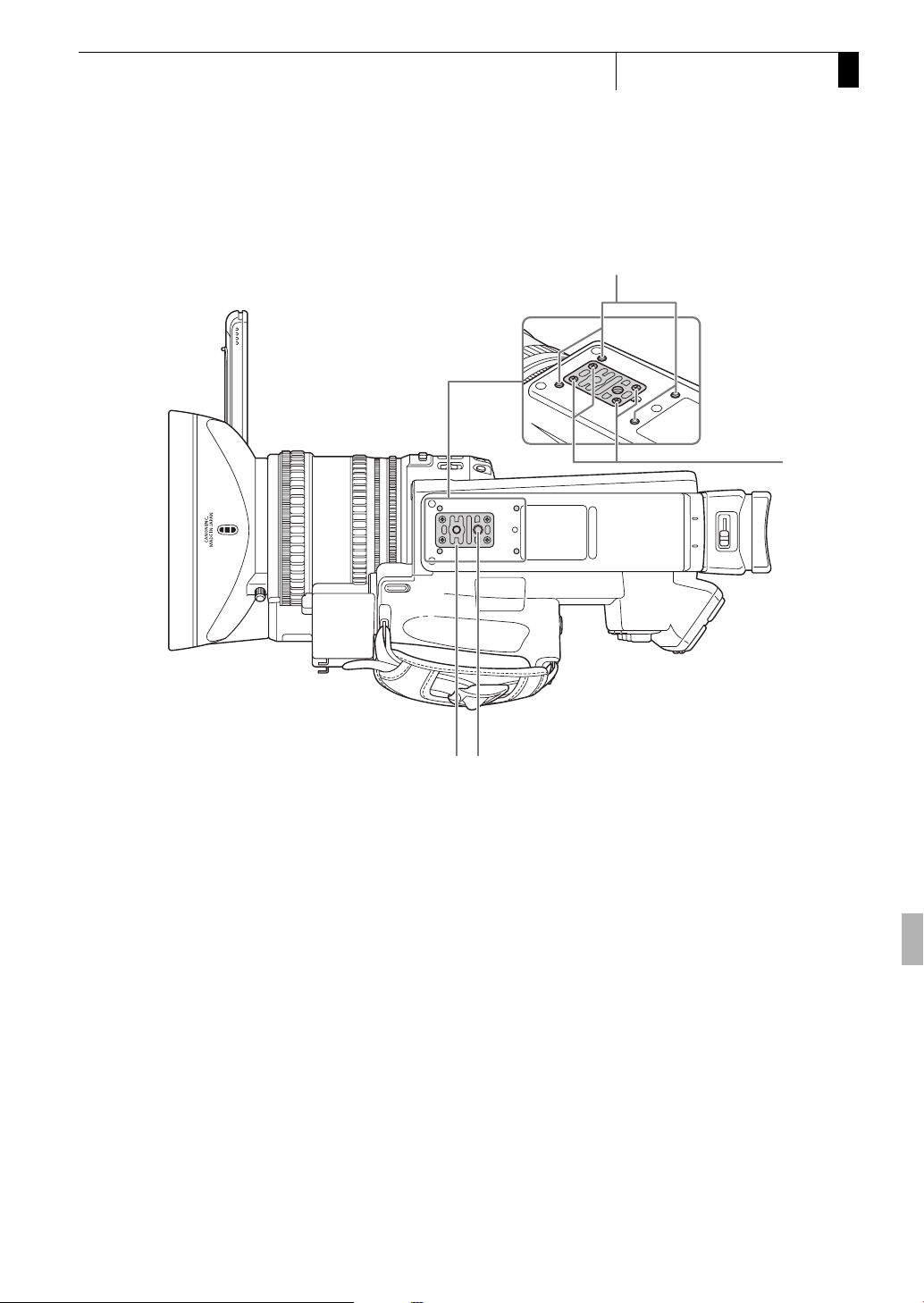
Názvy častí
1
Úvod
1
324
1 Upevnenie voliteľného statívového adaptéra TA-100 (0 36)
2 Pripevňovacie skrutky dosky statívu (0 36)
3 Závit pre statív (0 36)
4 Doska pre statívy so skrutkami 6,4 mm (1/4") (0 36)
17
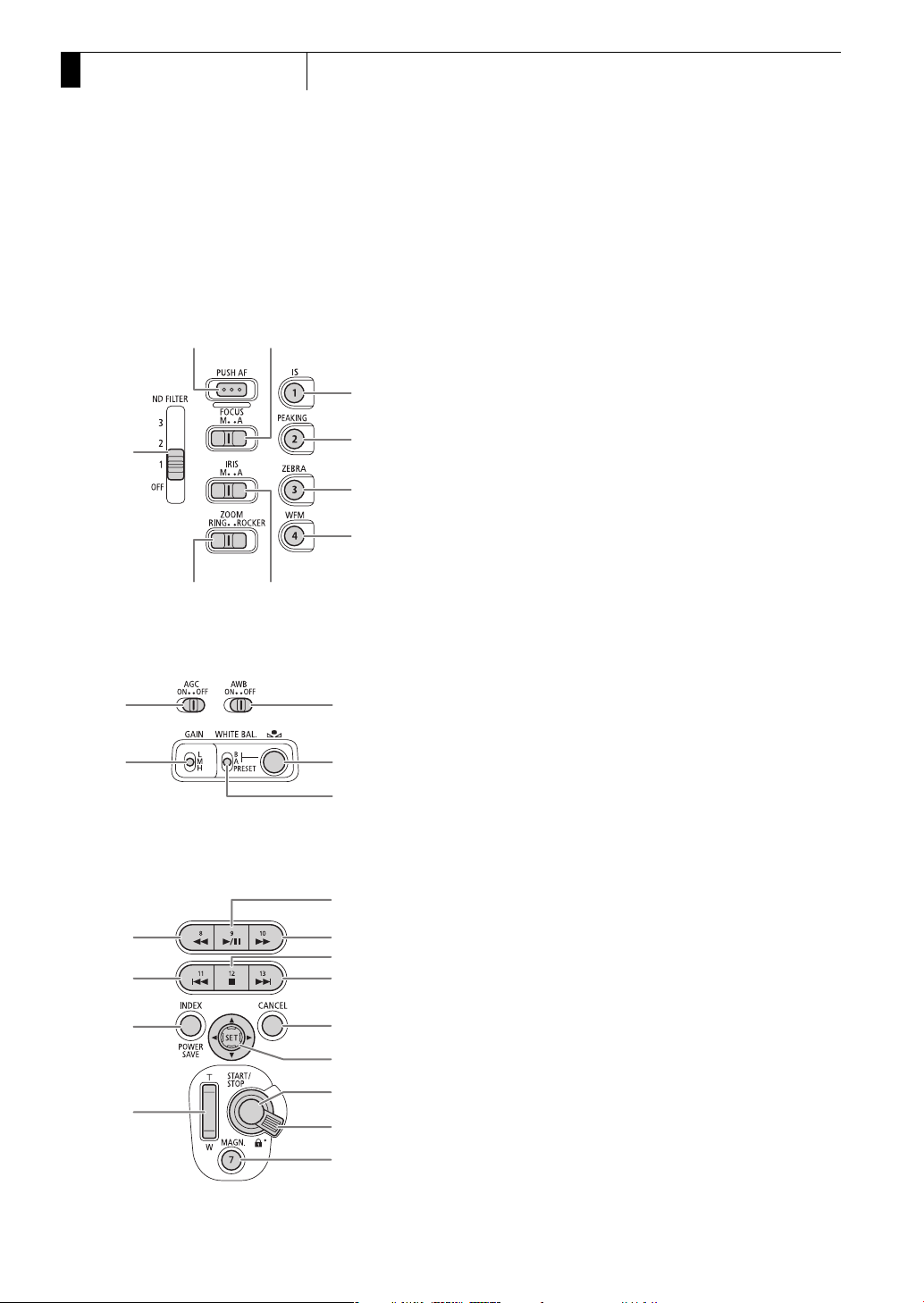
1
Úvod
Názvy častí
Ovládací panel
12
9
78
Ovládací panel
13 11
Ovládací panel
27
26
25
24
1014
12
15
16
17
18
19
20
21
22
23
1 Tlačidlo PUSH AF (ručné AF) (0 57)
2 Prepínač FOCUS (zaostrovanie) (0 53, 56)
3 Tlačidlo IS (stabilizátor obrazu) (0 59)/
priraditeľné tlačidlo 1 (0 107)
4 Tlačidlo PEAKING (obrysy) (0 55)/
3
4
5
6
priraditeľné tlačidlo 2 (0 107)
5 Tlačidlo ZEBRA (0 78)/
priraditeľné tlačidlo 3 (0 107)
6 Tlačidlo WFM (osciloskop) (0 96)/
priraditeľné tlačidlo 4 (0 107)
7Prepínač IRIS (clona) (0 66)
8 Prepínač ZOOM (0 74)
9 Spínač ND FILTER (neutrálne sivý filter) (0 69)
10 Spínač AWB (automatické vyváženie bielej)
(0 70)
11 Tlačidlo S (nastavenie vyváženia bielej) (0 71)
12 Prepínač WHITE BAL. (vyváženie bielej) (0 71)
13 Prepínač GAIN (zisk) (0 61)
14 Spínač AGC (automatické riadenie zisku) (0 60)
15 Tlačidlo D (prehrávanie/pauza) (0 125)/
priraditeľné tlačidlo 9 (0 107)
16 Tlačidlo I (rýchle prehrávanie) (0 127)/
priraditeľné tlačidlo 10 (0 107)
17 Tlačidlo B (stop) (0 125)/
priraditeľné tlačidlo 12 (0 107)
18 Tlačidlo K (skok vpred) (0 127)/
priraditeľné tlačidlo 13 (0 107)
19 Tlačidlo CANCEL (zrušiť) (0 28)
20 Joystick (
21 Tlačidlo START/STOP (Štart/Stop) (0 44)
22 Zaisťovacia páčka START/STOP (0 44)
23 Tlačidlo MAGN. (zväčšenie) (0 55)/
priraditeľné tlačidlo 7 (0 107)
24 Spínač zoomu na rukoväti (0 76)
25 Tlačidlo INDEX (0 124)/
tlačidlo POWER SAVE (šetrenie energiou) (0 50)
26 Tlačidlo L (skok vzad) (0 127)/
priraditeľné tlačidlo 11 (0 107)
27 Tlačidlo J (rýchle prehrávanie vzad) (0 127)/
priraditeľné tlačidlo 8 (0 107)
0 28)/tlačidlo SET (nastaviť) (0 28)
18
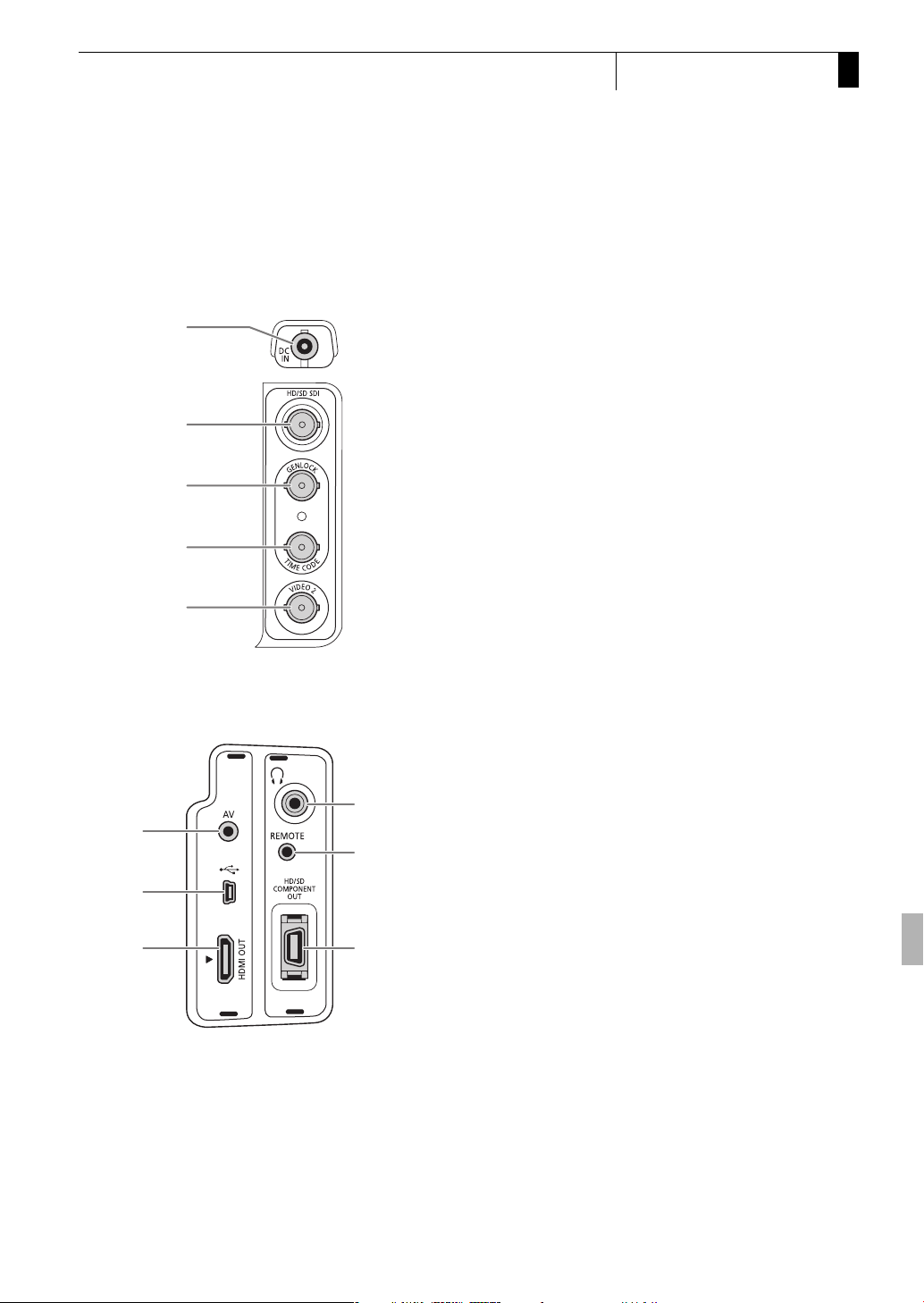
Názvy častí
Úvod
1
Konektory
1
2
3
4
5
Konektory
1Konektor DC IN (0 24)
2Konektor b HD/SD SDI (0 142)
3Konektor b GENLOCK (0 86)
4Konektor b TIME CODE (časový kód)
(0 87)
5Konektor VIDEO 2 (0 143)
6Konektor W (slúchadlá) (0 93)
7 Konektor REMOTE (diaľkové ovládanie)
8 Konektor HD/SD COMPONENT OUT
(zložkový výstup HD/SD) (0 142)
9 Konektor HDMI OUT (0 142)
10 Konektor USB (0 146)
11 Konektor AV (0 143)
11
10
6
7
9
8
19
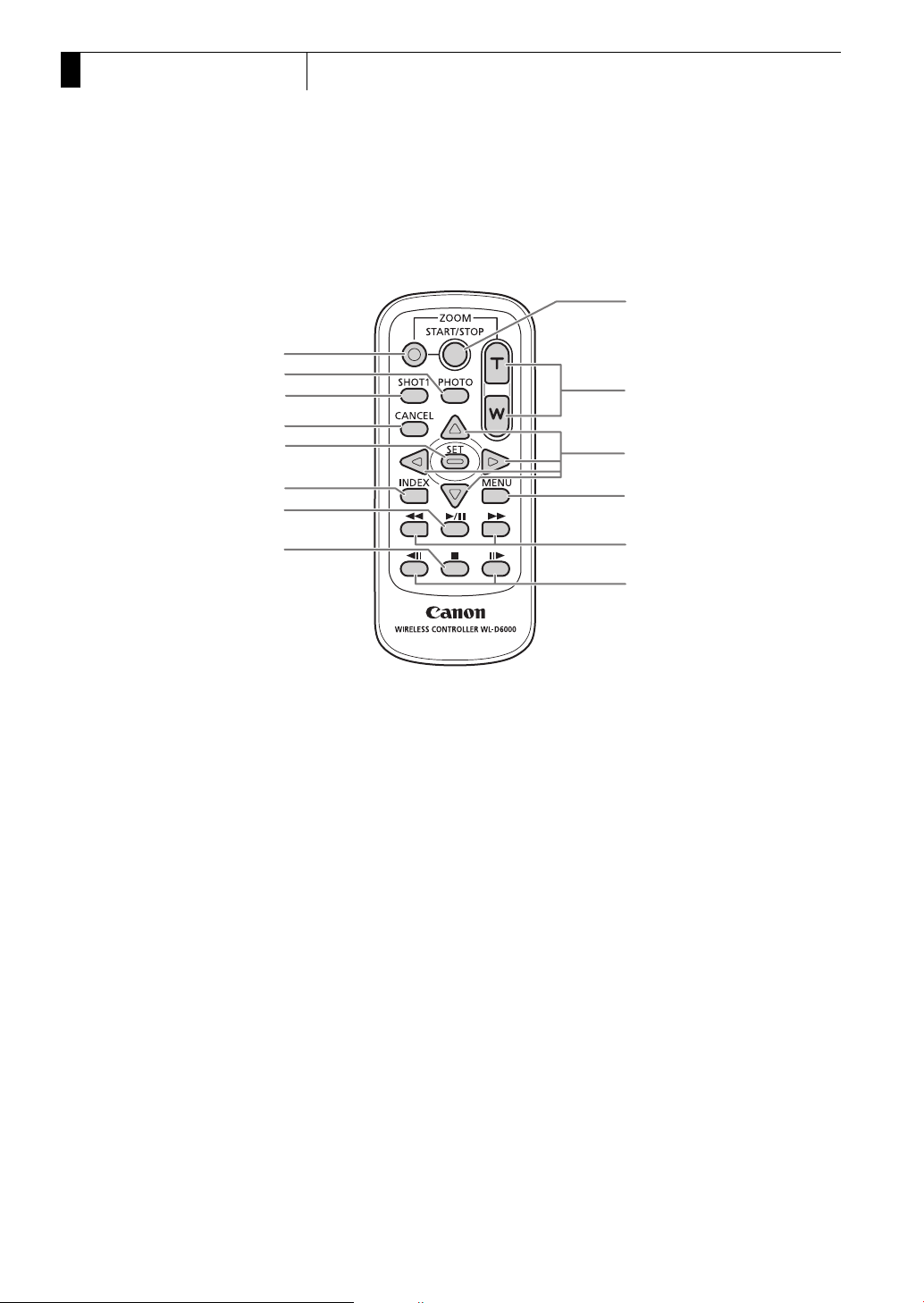
1
Úvod
Diaľkový ovládač WL-D6000
14
13
12
11
10
Názvy častí
1
2
3
9
8
7
4
5
6
1 Tlačidlo START/STOP (Štart/Stop) (0 44)
2 Tlačidlá ZOOM (0 77)
3 Tlačidlá F/O/E/A
4 Tlačidlo MENU (0 28)
5 Tlačidlá J/I (rýchle prehrávanie/prehrávanie vzad) (0 127)
6 Tlačidlá Z/Y (o políčko vpred/vzad) (0 127)
7 Tlačidlo B (stop) (0 125)
8 Tlačidlo D (prehrávanie/pauza) (0 125)
9 Tlačidlo INDEX (0 124)
10 Tlačidlo SET (nastaviť) (0 28)
11 Tlačidlo CANCEL (zrušiť) (0 28)
12 Tlačidlo SHOT1 (značka záberu 1) (0 99)
13 Tlačidlo PHOTO (fotografia) (0 155)
14 Tlačidlo záznamu: Keď stlačíte tlačidlo START/STOP alebo tlačidlá ZOOM, musíte
zároveň stlačiť toto tlačidlo spolu s požadovaným tlačidlom.
20
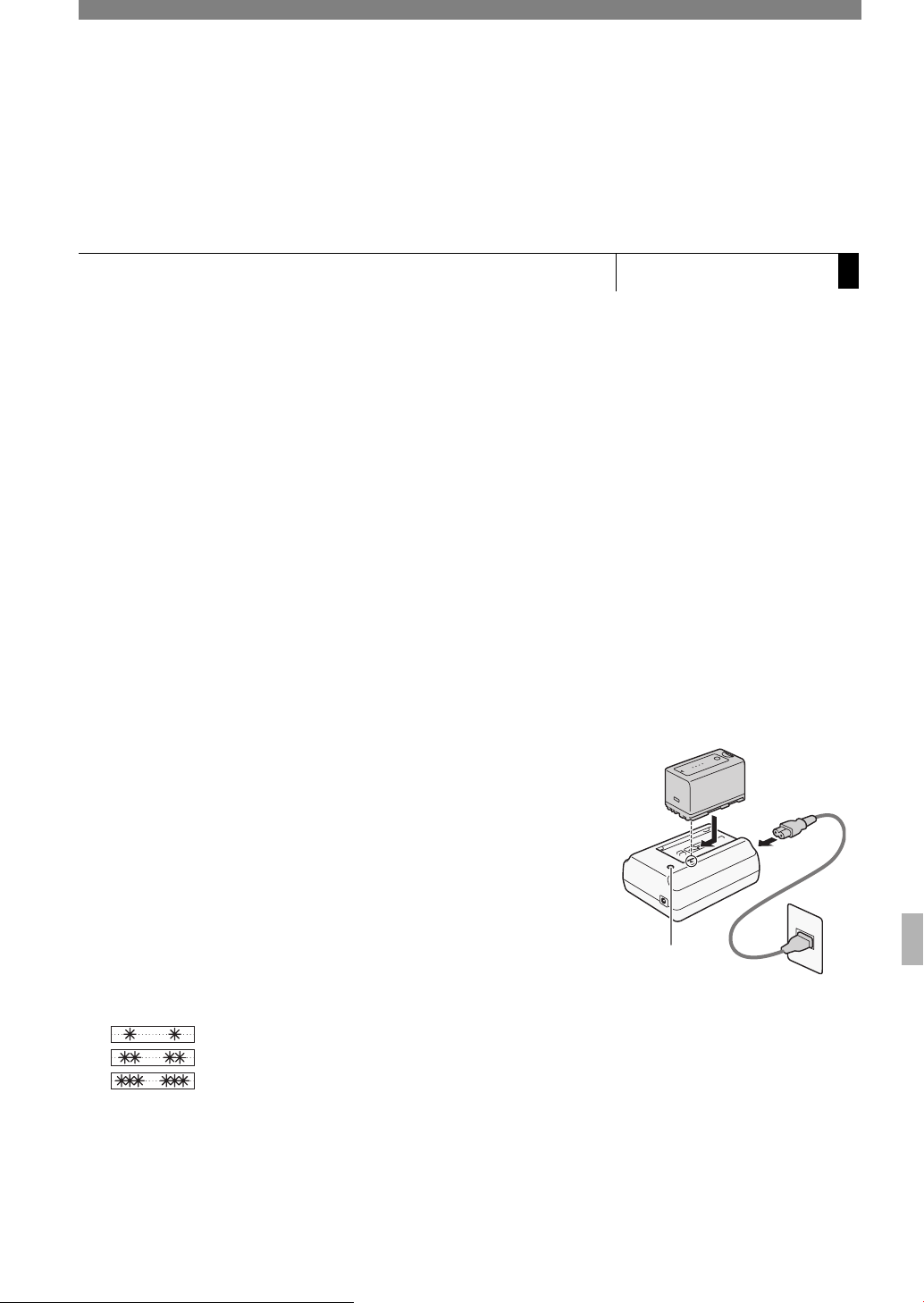
2
Príprava
Príprava napájania
Videokameru môžete napájať z akumulátora alebo priamo zo siete
pomocou kompaktného sieťového adaptéra. Ak pripojíte kompaktný
sieťový adaptér k videokamere vtedy, keď je v nej nasadený akumulátor,
videokamera sa prepne na sieťové napájanie.
Nabite akumulátory pred použitím. Približné doby nabíjania a záznamu
alebo prehrávania s plne nabitým akumulátorom nájdete v časti Doby
nabíjania (0 194) a Doby záznamu a prehrávania (0 194).
Používanie akumulátora
Videokameru môžete napájať dodaným akumulátorom BP-955 alebo
voliteľným BP-975, BP-950G alebo BP-970G. Akumulátory BP-955 a
BP-975 sú kompatibilné s inteligentným systémom, čo znamená, že si
môžete skontrolovať ich zvyšnú kapacitu.
Nabíjanie akumulátora
Akumulátory nabíjajte dodaným kompaktným sieťovým adaptérom. Pred
nabíjaním odpojte výstupný (nízkonapäťový) kábel od kompaktného
sieťového adaptéra a dajte dolu z akumulátora kryt kontaktov.
1 Ak je výstupný kábel pripojený ku kompaktnému sieťovému adaptéru,
odpojte ho.
2 Pripojte sieťovú šnúru ku kompaktnému sieťovému adaptéru ().
3 Zasuňte sieťovú šnúru do zásuvky ().
4 Vložte akumulátor do kompaktného sieťového adaptéra ().
• Mierne zatlačte a posuňte akumulátor v smere šípky, až zaklapne.
• Indikátor CHARGE (nabíjanie) začne blikať a ukáže približný stav
nabitia akumulátora. Po skončení nabíjania bude svietiť trvale.
Príprava
Príprava
Príprava napájania
Indikátor CHARGE
2
0 - 34 %: Bliká raz za sekundu
35 - 69 %: Bliká dvakrát za sekundu
70 - 99 %: Bliká trikrát za sekundu
5 Po skončení nabíjania vyberte akumulátor z kompaktného sieťového
adaptéra.
21
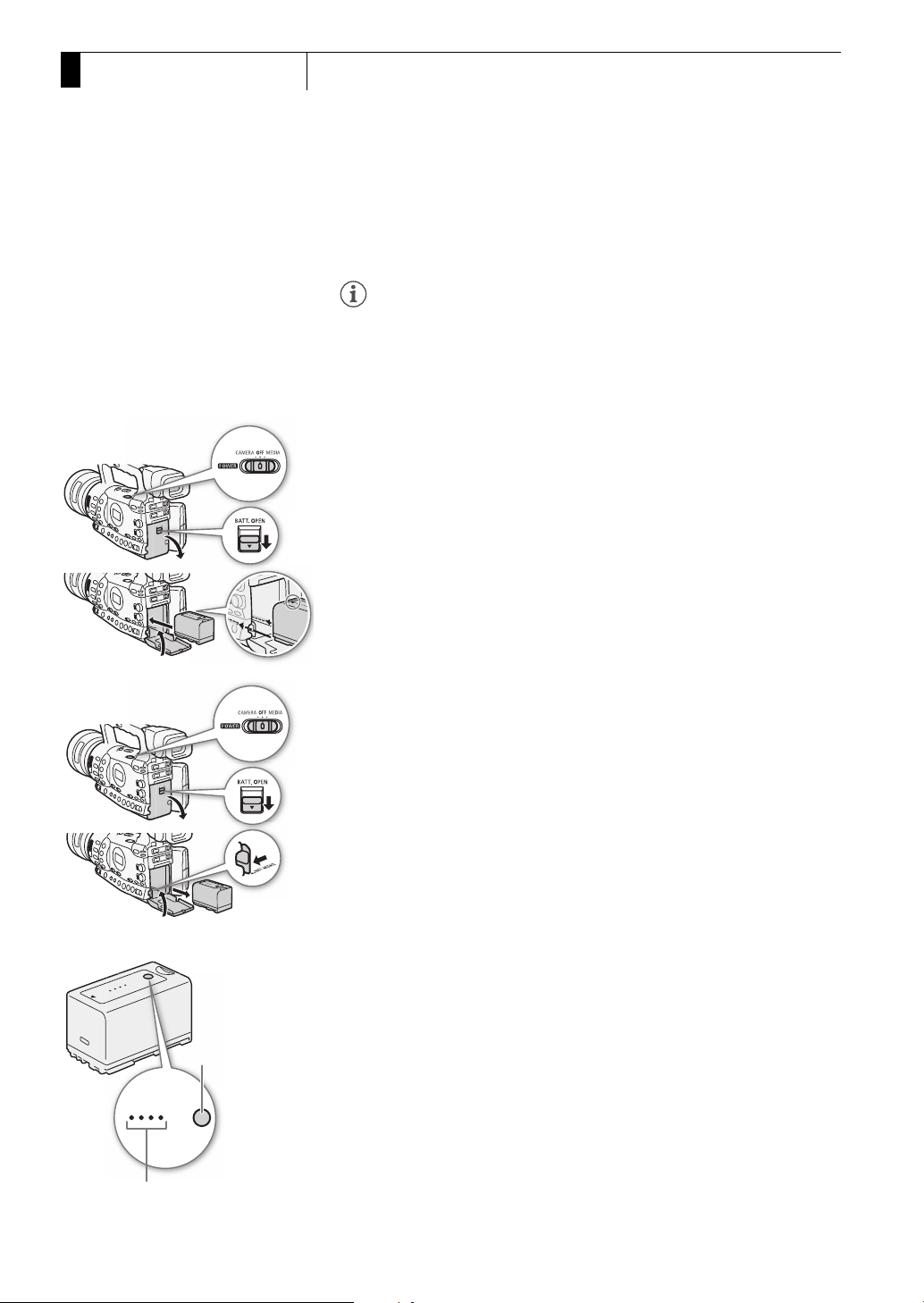
2
Príprava
Príprava napájania
6 Vytiahnite sieťovú šnúru zo zásuvky a odpojte ju z kompaktného
sieťového adaptéra.
POZNÁMKY
• Ak chcete nabiť akumulátor, odpojte výstupný kábel od kompaktného
sieťového adaptéra.
• Dodaný BP-955 a voliteľný akumulátor BP-975 nie sú kompatibilné s
predchádzajúcimi modelmi videokamier Canon.
Pripojenie akumulátora
1 Podržte stlačené tlačidlo na spínači d (napájanie) a posuňte ho
do polohy OFF ().
2 Posuňte spínač BATT. OPEN (otvoriť priestor pre akumulátor) v smere
šípky a otvorte kryt priestoru pre akumulátor ().
3 Vložte akumulátor až na doraz a jemne zatlačte až zaklapne ().
4 Zatvorte kryt priestoru pre akumulátor.
Tlačidlo CHECK
0 100%
Indikátor nabitia akumulátora
Vyberanie akumulátora
1 Podržte stlačené tlačidlo na spínači d a posuňte ho do polohy
OFF.
2 Posuňte spínač BATT. OPEN v smere šípky a otvorte kryt priestoru pre
akumulátor.
3 Stlačte poistku BATT. RELEASE (uvoľnenie akumulátora) v smere šípky
a vytiahnite akumulátor.
4 Zatvorte kryt priestoru pre akumulátor.
Kontrola zvyšnej kapacity akumulátora
Ak používate dodaný BP-955 alebo voliteľný akumulátor BP-975, môžete
pri vypnutej videokamere skontrolovať jeho približnú zvyšnú kapacitu
niektorým z týchto spôsobov. Keď je videokamera zapnutá, môžete
skontrolovať zvyšnú kapacitu akumulátora pohľadom na ktorúkoľvek
obrazovku záznamu alebo prehrávania alebo stavovú obrazovku [Battery /
Hour Meter] (0 175).
Stlačte tlačidlo CHECK (kontrola) na akumulátore. Indikátor sa rozsvieti
asi na 3 sekundy a ukáže približnú zvyšnú kapacitu akumulátora.
22
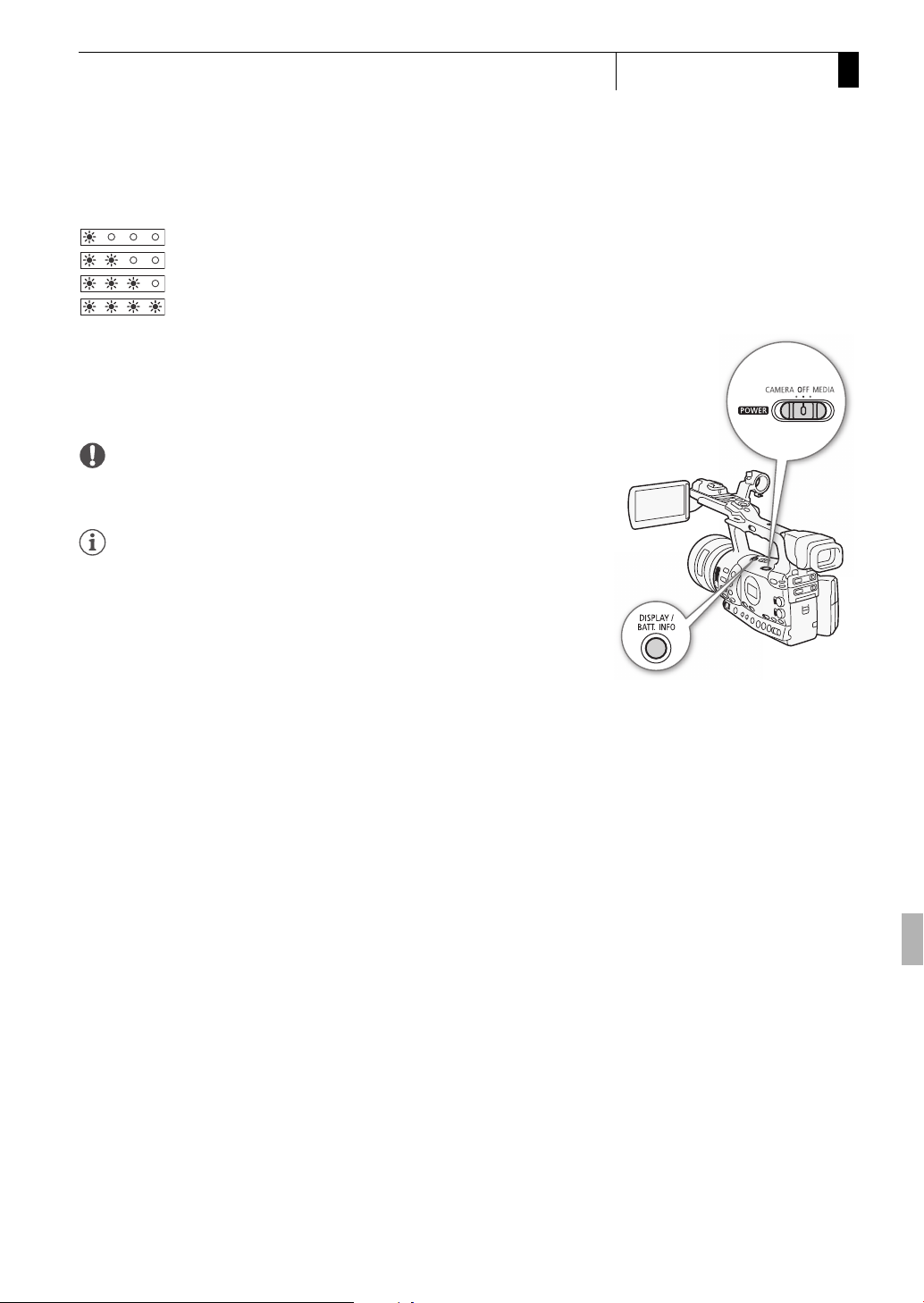
Príprava napájania
0 - 25 %
26 - 50 %
51 - 75 %
76 - 100 %
Keď je videokamera vypnutá a je vložený inteligentný systémový
akumulátor, stlačte tlačidlo BATT. INFO (informácie o stave akumulátora)
a zobrazí sa zvyšná kapacita akumulátora a doba záznamu (asi na
5 sekúnd). V závislosti od životnosti akumulátora sa táto informácia
nemusí zobraziť.
DÔLEŽITÉ
• Do kompaktného sieťového adaptéra nepripájajte žiadne výrobky, ktoré
nie sú výslovne odporúčané pre používanie s touto videokamerou.
POZNÁMKY
• Akumulátor odporúčame nabíjať v rozsahu teplôt 10 až 30 °C. Mimo
rozsahu teplôt 0 ºC až 40 ºC sa nabíjanie nezačne.
• Ak dôjde k poruche kompaktného sieťového adaptéra alebo
akumulátora, indikátor nabíjania zhasne a nabíjanie sa zastaví.
• Upozornenia pre manipuláciu s akumulátorom nájdete v časti Napájací
akumulátor (0 188).
• Nabitý napájací akumulátor sa samočinne vybíja. Preto ho v deň
používania alebo deň vopred nabite, aby ste mali istotu, že je úplne
nabitý.
• Odporúčame, aby ste si pripravili akumulátory na dobu dva- až trikrát
dlhšiu než si myslíte, že budete potrebovať.
• Keď po prvýkrát používate akumulátor, plne ho nabite a potom
používajte videokameru až do jeho úplného vybitia. Tým zabezpečíte,
že sa bude zvyšná doba záznamu správne zobrazovať.
• Opakovaným nabíjaním a vybíjaním akumulátora sa môže skrátiť jeho
životnosť. Ak používate dodaný BP-955 alebo voliteľný akumulátor
BP-975, môžete skontrolovať jeho životnosť v stavovej obrazovke
[Battery / Hour Meter] (0 179) alebo v obrazovke informácií o
akumulátore (stlačte tlačidlo BATT INFO., keď je videokamera vypnutá).
Plné nabitie a potom vybitie akumulátora vám dá presnejšie údaje.
Príprava
2
23
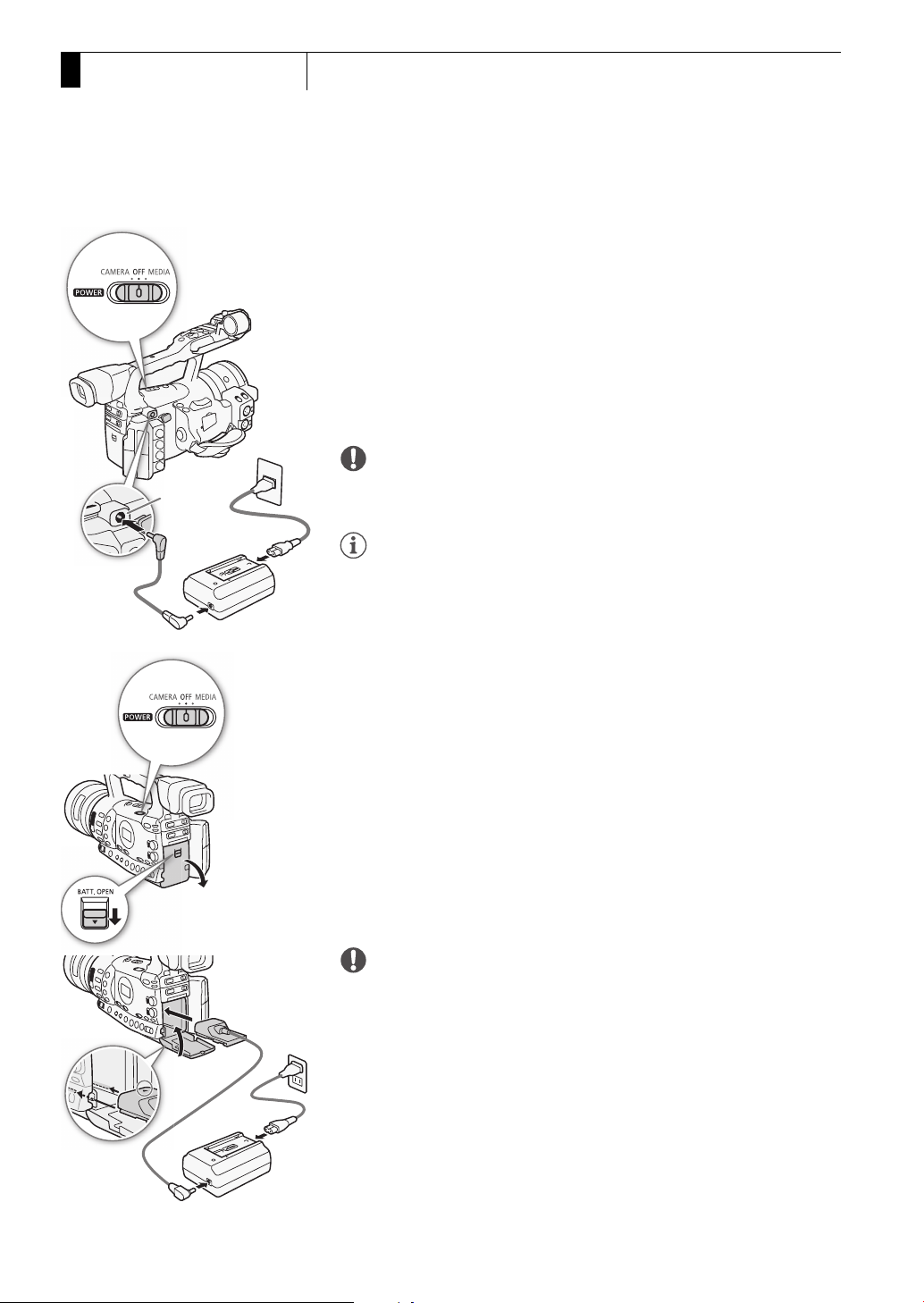
2
Príprava
Príprava napájania
Používanie sieťových zásuviek
Konektor
DC IN
Ak používate kompaktný sieťový adaptér CA-930 a kábel DC-930:
1 Podržte stlačené tlačidlo na spínači d (napájanie) a posuňte ho
do polohy OFF ().
2 Pripojte nízkonapäťový kábel do konektora DC IN vo videokamere ().
3 Pripojte sieťovú šnúru do kompaktného sieťového adaptéra a zasuňte
ju do sieťovej zásuvky ().
4 Pripojte nízkonapäťový kábel do kompaktného sieťového adaptéra ().
DÔLEŽITÉ
• Pred pripojením alebo odpojením sieťového adaptéra vypnite
videokameru.
POZNÁMKY
• Ak napájate videokameru zo sieťovej zásuvky, môžete akumulátor
vymeniť, aj keď je kamera zapnutá.
Ak používate voliteľný kompaktný sieťový adaptér CA-920 a prepojku
DC-920:
1 Podržte stlačené tlačidlo na spínači d a posuňte ho do polohy
OFF ().
2 Vložte prepojku do videokamery ().
3 Pripojte sieťovú šnúru do kompaktného sieťového adaptéra a zasuňte
ju do sieťovej zásuvky ().
4 Prepojte prepojku s adaptérom ().
5 Zatvorte kryt priestoru pre akumulátor.
6 Po použití prepojku odpojte.
• Otvorte kryt priestoru pre akumulátor, potlačte poistku BATT.
RELEASE doľava a vytiahnite prepojku.
24
DÔLEŽITÉ
• Pred pripojením alebo odpojením sieťového adaptéra vypnite
videokameru.
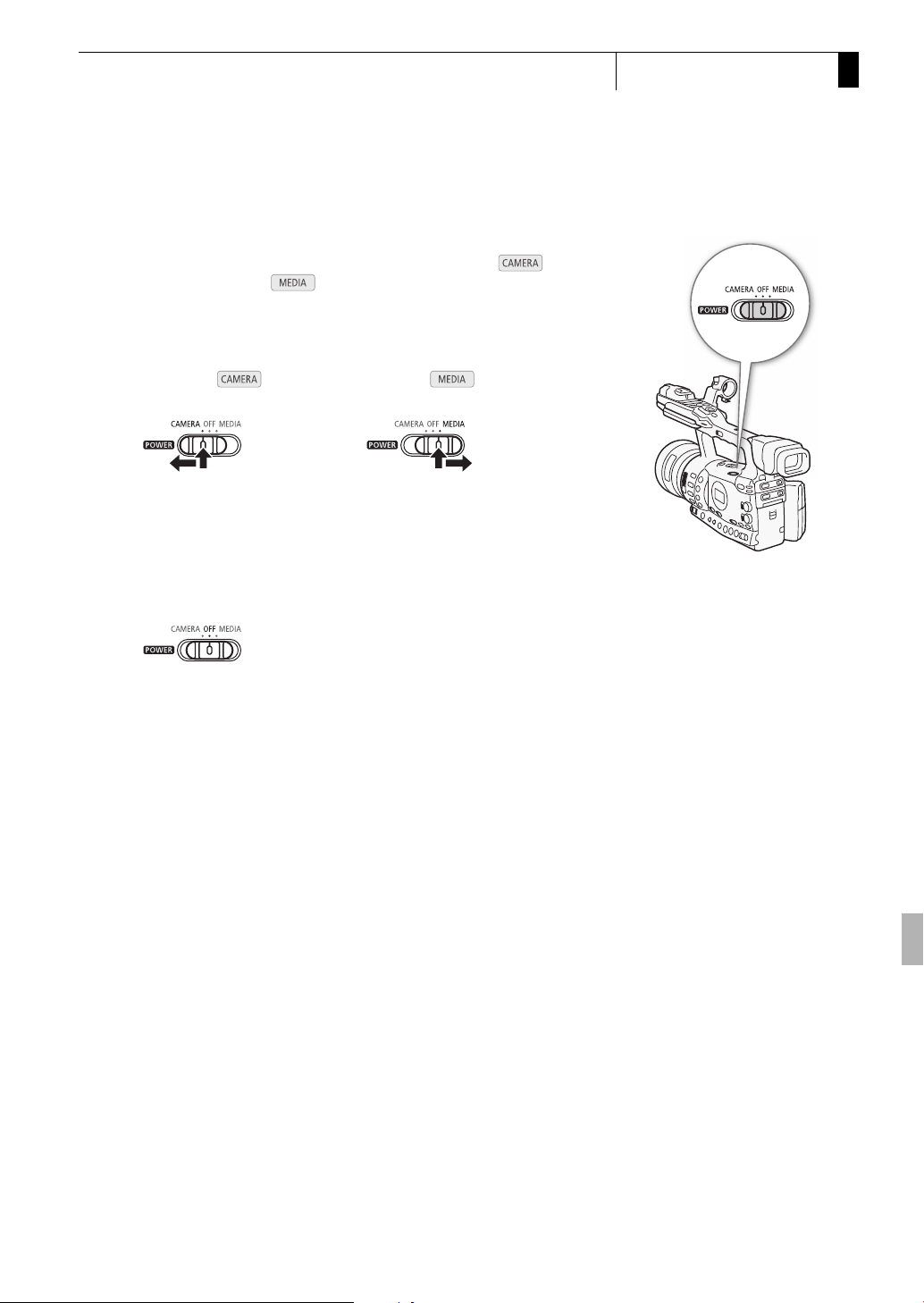
Príprava napájania
Zapnutie a vypnutie videokamery
Videokamera má dva prevádzkové režimy: Režim CAMERA ( ) pre
nahrávanie a režim MEDIA ( ) na prehrávanie záznamov.
Prevádzkový režim zvoľte prepínačom d.
Zapnutie videokamery
Podržte stlačené tlačidlo na spínači d a posuňte ho do polohy
CAMERA pre režim alebo MEDIA pre režim .
Režim CAMERA Režim MEDIA
Vypnutie videokamery
Podržte stlačené tlačidlo na spínači d a posuňte ho do polohy OFF.
Príprava
2
25
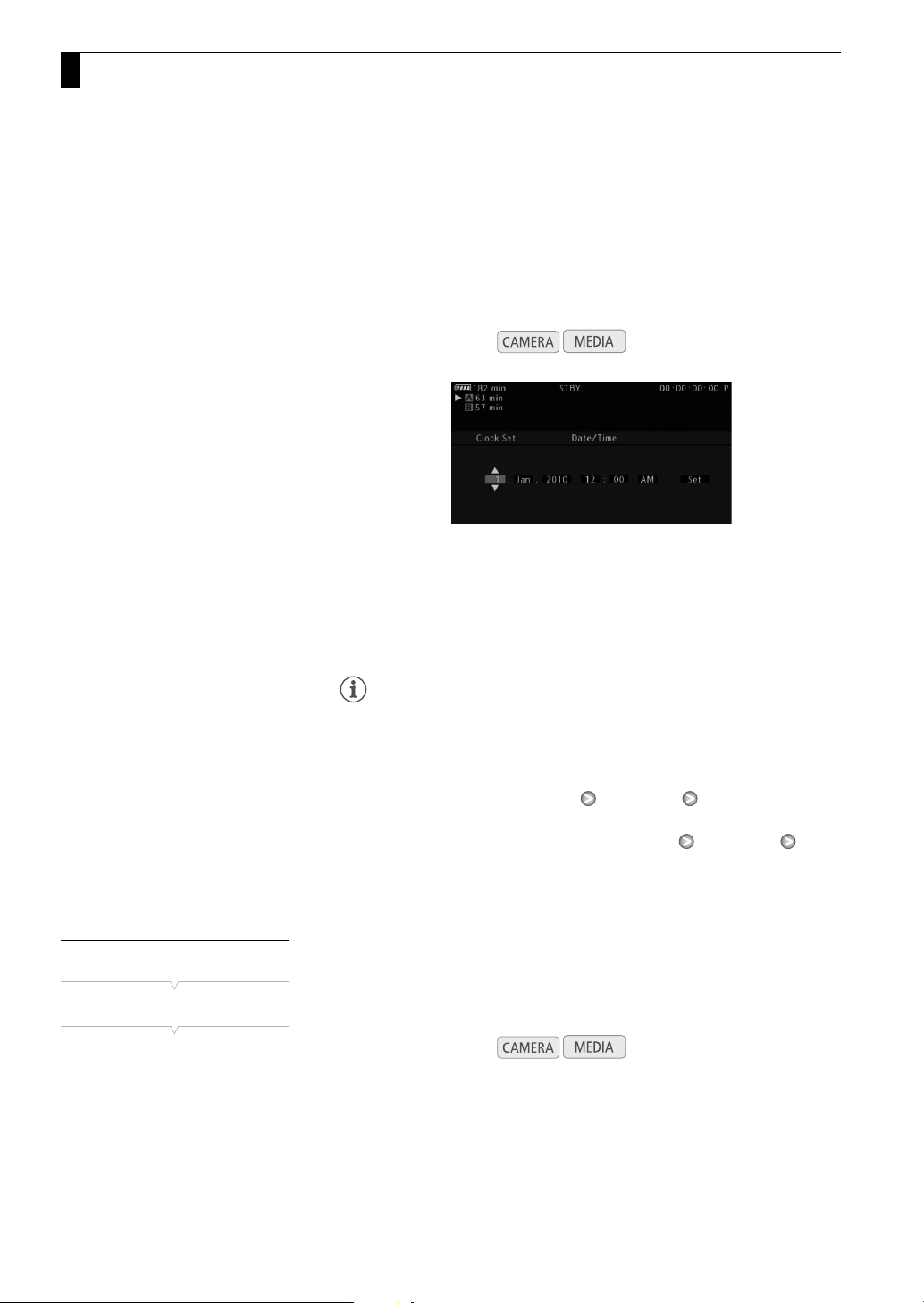
2
Príprava
Nastavenie dátumu, času a jazyka
Nastavenie dátumu, času a jazyka
Nastavenie dátumu a času
Pred začatím používania musíte nastaviť dátum a čas videokamery.
Keď nie sú hodiny vo videokamere nastavené, automaticky sa objaví
obrazovka [Date/Time] so zvoleným rokom.
Prevádzkové režimy:
1 Potlačením joysticku nahor alebo nadol alebo otočením voliča
SELECT (voľba) zmeňte deň, potom sa presuňte (A) na mesiac.
2 Zvyšné polia nastavte rovnakým spôsobom.
3Zvoľte (A) [Set] a potom stlačením SET (nastaviť) spusťte hodiny
a zatvorte obrazovku.
POZNÁMKY
• Keď sa zabudovaný lítiový akumulátor vybije, nastavenie dátumu a
času sa stratí. V takom prípade dobite zabudovaný lítiový akumulátor
(0 190) a znova nastavte časové pásmo, dátum a čas.
• Formát zobrazenia dátumu a času (12 alebo 24 hodín) môžete zmeniť
nastavením [J Other Functions] [Clock Set] [Date Format].
• Dátum a čas môžete zmeniť aj neskôr (nie počas úvodného
nastavovania) nastavením [J Other Functions] [Clock Set]
[Date/Time].
[J Other Functions]
[Time Zone]
[UTC+01:00 Paris]
26
Zmena časového pásma
Zmeňte časové pásmo, aby zodpovedalo miestu, kde ste. Predvolené
nastavenie je [UTC+01:00 Paris]. Časové pásma vychádzajú z
Coordinated Universal Time (UTC).
Prevádzkové režimy:
1 Stlačte tlačidlo MENU.
2 Potlačením joysticku nahor alebo nadol alebo otočením voliča
SELECT (voľba) zvoľte [J Other Functions].
3 Podobným spôsobom zvoľte [Time Zone].
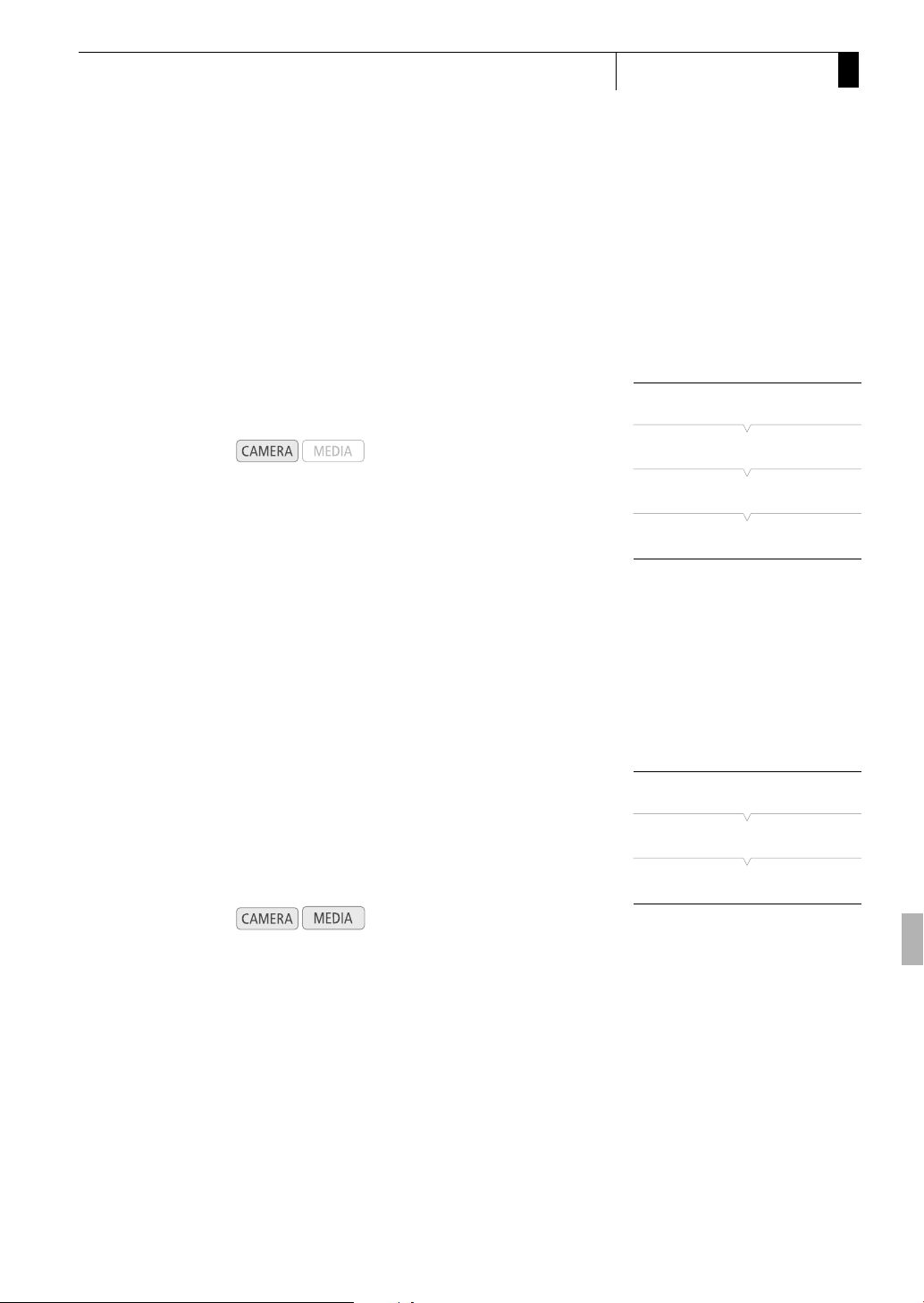
Nastavenie dátumu, času a jazyka
4 Potlačením joysticku nahor alebo nadol alebo otočením voliča
SELECT zmeňte časové pásmo.
5 Stlačením SET nastavte časové pásmo a potom stlačením
tlačidla MENU zatvorte menu.
Zobrazenie dátumu a času počas záznamu
Vľavo dolu na obrazovke si môžete zobraziť dátum a čas.
Príprava
[M LCD/VF Setup]
2
Prevádzkové režimy:
1 Stlačte tlačidlo MENU.
2 Potlačením joysticku nahor alebo nadol alebo otočením voliča
SELECT zvoľte [M LCD/VF Setup].
3 Podobným spôsobom zvoľte [Custom Display] a potom [Date/
Time].
4 Potlačením joysticku nahor alebo nadol alebo otočením voliča
SELECT zvoľte informáciu, ktorá sa má zobraziť.
• Voľbou [Off] urobíte záznam bez zobrazenia dátumu a času.
5 Stlačte SET a potom stlačením tlačidla MENU zatvorte menu.
Zmena jazyka
Môžete zmeniť jazyk, v ktorom sa zobrazujú hlásenia na obrazovke.
Predvolený jazyk je angličtina, ale môžete si vybrať nemčinu, španielčinu,
francúzštinu, taliančinu, poľštinu, ruštinu, zjednodušenú čínštinu alebo
japončinu. Menu a možnosti nastavení sa však budú vždy zobrazovať v
angličtine, bez ohľadu na nastavenie jazyka.
Prevádzkové režimy:
1 Stlačte tlačidlo MENU.
2 Potlačením joysticku nahor alebo nadol alebo otočením voliča
SELECT zvoľte [J Other Functions].
3 Podobným spôsobom zvoľte [Language o].
4 Potlačením joysticku nahor alebo nadol alebo otočením voliča
SELECT si zvoľte jazyk.
5 Stlačením SET si zvoľte jazyk a potom stlačením tlačidla MENU
zatvorte menu.
[Custom Display]
[Date/Time]
[Date/Time]
[J Other Functions]
[Language o]
[English]
27
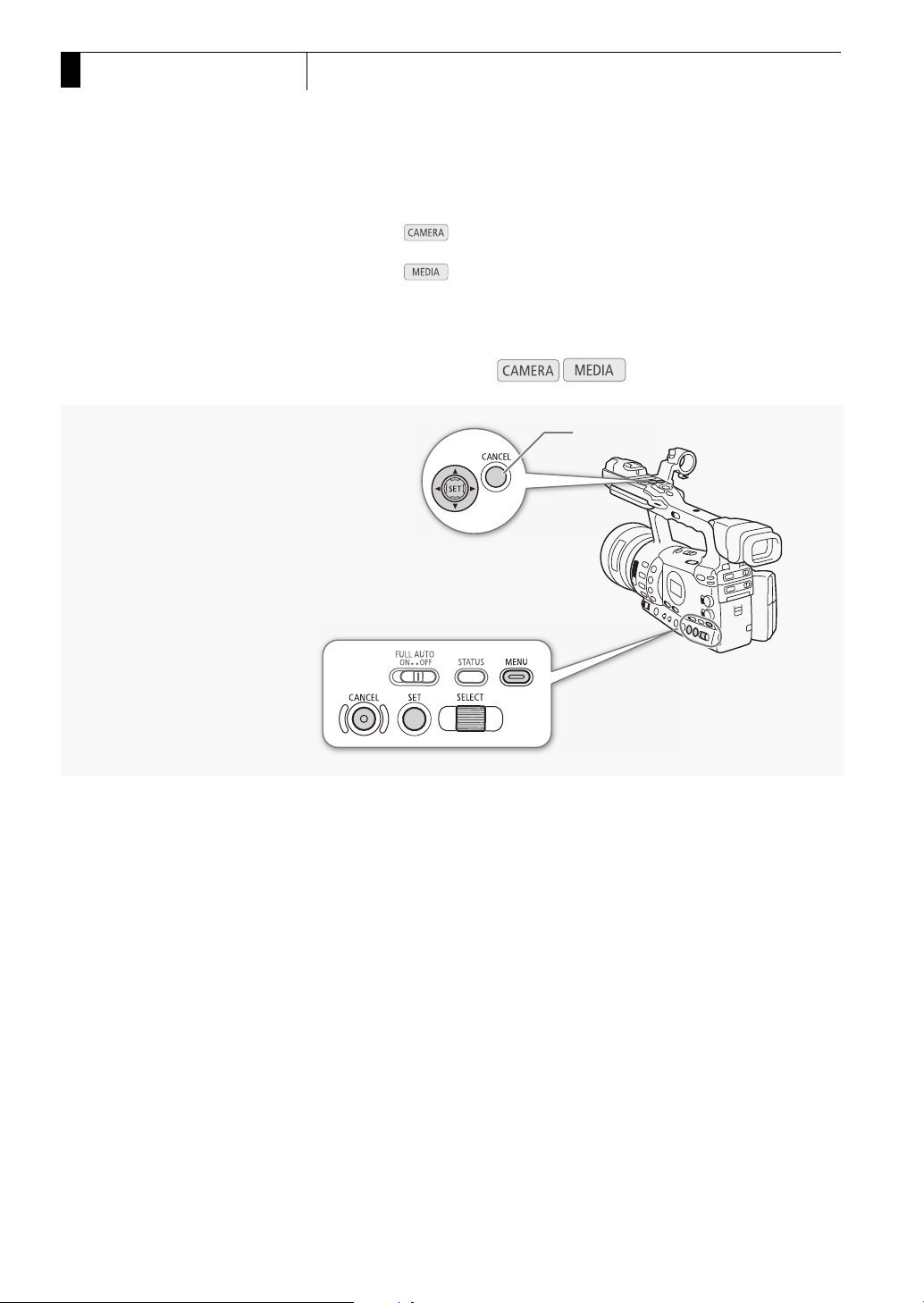
2
Príprava
Práca s menu
Práca s menu
Joystick/tlačidlo SET (nastaviť)
Stlačením joysticku posuniete oranžový výberový rámik v
menu. Potom stlačením samotného joysticku (tlačidlo SET)
alebo tlačidla SET vedľa voliča SELECT zvoľte položku
menu označenú oranžovým výberovým rámikom.
Tlačidlo CANCEL (zrušiť)
Stlačením sa vrátite do predchádzajúceho
menu alebo zastavíte práve prebiehajúcu
činnosť.
V režime sa veľa funkcií videokamery dá nastaviť z menu pre
všeobecné nastavenia, ktoré sa otvorí po stlačení tlačidla MENU.
V režime stlačením tlačidla MENU otvoríte menu pre všeobecné
nastavenia alebo stlačením SET otvoríte menu klipov pre prácu s klipmi.
Ďalšie informácie o dostupných voľbách menu a nastaveniach nájdete v
časti Voľby menu (0 163).
Prevádzkové režimy:
Tlačidlo CANCEL (zrušiť)
Tlačidlo MENU
Stlačením otvoríte menu a potom
ďalším stlačením ho po nastavení
požadovaných volieb zatvoríte.
Volič SELECT (zvoliť)
Otáčaním voliča presúvate oranžový
výberový rámik nahor a nadol v menu.
28
Výber voľby v menu
Ďalej je krok po kroku vysvetlený postup ako si zvolíte voľbu v menu.
V postupoch, ktoré sú uvedené v tomto návode, sa predpokladá
otvorenie a zatvorenie menu, ale nie je uvedené v jednotlivých postupoch.
1 Stlačte tlačidlo MENU.
• Menu sa otvorí s oranžovým výberovým rámikom označujúcim
položku menu, ktorá bola zvolená pri predchádzajúcom zatvorení
menu (ak medzitým nebola videokamera vypnutá).
2 Potlačením joysticku nahor alebo nadol alebo otočením voliča
SELECT zvoľte požadované podmenu.
3 Potlačte joystick doprava alebo stlačte SET.
• Oranžový výberový rámik sa objaví na položke menu v podmenu.
• Stlačením tlačidla CANCEL, potlačením joysticku doľava alebo
zvolením [a] sa vrátite do predchádzajúceho podmenu.
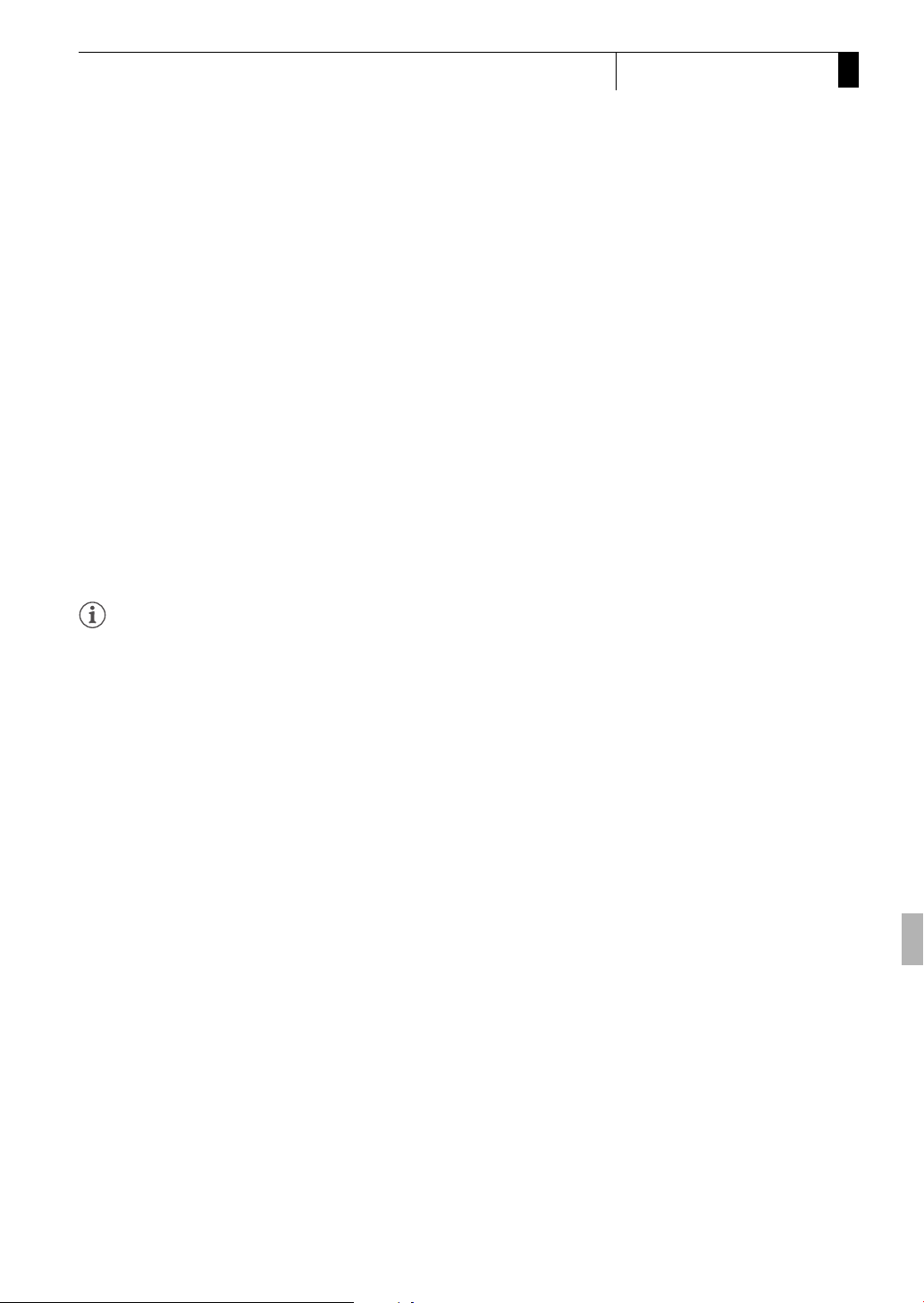
Práca s menu
4 Potlačením joysticku nahor alebo nadol alebo otočením voliča
SELECT zvoľte požadovanú položku menu.
• Ak podmenu obsahuje veľa položiek menu, rolovací pruh sa objaví na
pravej strane podmenu, čo znamená, že ak chcete vidieť ďalšie
položky menu, musíte rolovať nahor alebo nadol.
• Značka A vedľa položky menu označuje iné podmenu. Zopakujte
kroky 3 a 4.
5 Potlačte joystick doprava alebo stlačte SET.
• Oranžový výberový rámik sa objaví na možnosti voľby.
• Stlačením tlačidla CANCEL sa vrátite do predchádzajúceho
podmenu.
6 Potlačením joysticku nahor alebo nadol alebo otočením voliča
SELECT zvoľte požadovanú možnosť nastavenia a potom stlačte
SET.
• V závislosti od položky menu môže byť potrebné urobiť ďalší výber.
7 Stlačením tlačidla MENU zatvorte menu.
Príprava
2
POZNÁMKY
• Nedostupné položky sú stmavené.
• Stlačením tlačidla MENU kedykoľvek zatvoríte menu.
• Ak používate diaľkový ovládač, použite tlačidlá h, i, f, g a SET
rovnakým spôsobom ako joystick videokamery.
• Aktuálne nastavenia môžete skontrolovať v stavovej obrazovke
(0 175).
29
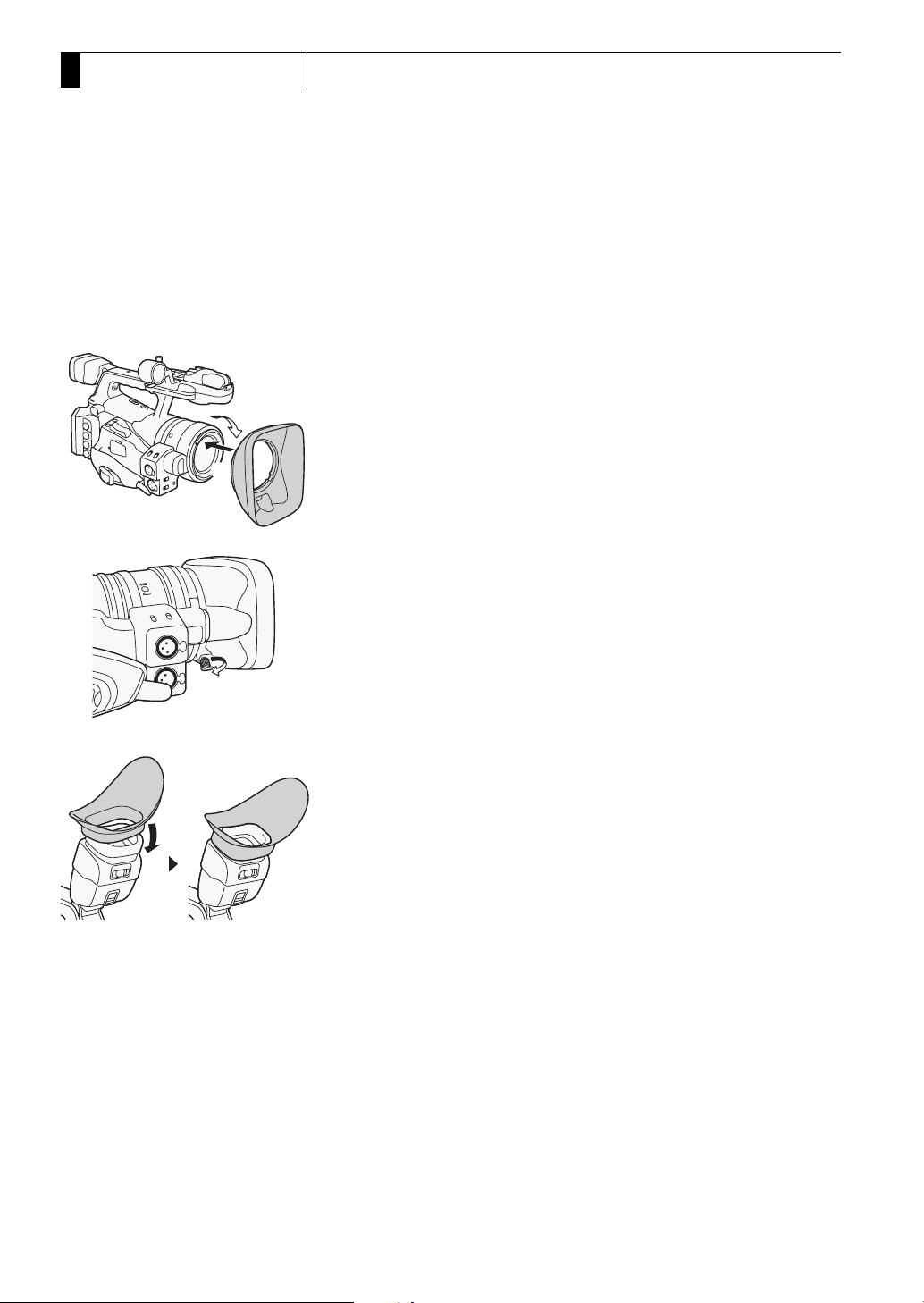
2
Príprava
Príprava videokamery
Príprava videokamery
Táto časť vysvetľuje základnú prípravu videokamery, ako je nasadenie
slnečnej clony, nasadenie a sňatie očnice a nastavenie hľadáčika a LCD
obrazovky.
Nasadenie slnečnej clony
Slnečnú clonu nasaďte, aby ste ochránili objektív a znížili množstvo
priameho svetla dopadajúceho na objektív.
1 Položte slnečnú clonu na prednú časť objektívu tak, aby okienko
pre snímač okamžitého AF smerovalo nadol
90 stupňov v smere hodinových ručičiek
• Dajte pozor, aby ste slnečnú clonu nezdeformovali.
• Dbajte, aby slnečná clona správne sedela v závite.
2 Utiahnite zaisťovaciu skrutku ().
() a otočte ju o
().
30
Nasadenie a stiahnutie očnej mušle
Nasadenie očnej mušle
Nasaďte očnú mušľu tak, aby zakrývala gumovú časť hľadáčika.
• Páčka dioptrickej korekcie sa dá ovládať aj s nasadenou očnou
mušľou.
• Ak používate ľavé oko, nasaďte očnú mušľu tak, aby vyčnievajúca časť
smerovala opačným smerom.
